Sony WH1000XM4| Casque Bluetooth à réduction de bruit sans fil Manuel utilisateur
PDF
Télécharger
Document
Guide d’aide Casque stéréo sans fil à réduction de bruit WH-1000XM4 Utilisez ce manuel si vous rencontrez des problèmes ou si vous avez des questions. Mettez à jour le logiciel du casque et de l’application « Sony | Headphones Connect » à la dernière version. Pour plus d’informations, consultez le site Web suivant : https://www.sony.net/elesupport/ Mise en route Utilisation de la fonction Bluetooth À propos du guidage vocal Accessoires fournis Vérification du contenu de l’emballage Rangement du casque dans son étui de transport Pièces et commandes Emplacement et fonctions des pièces À propos du témoin Port du casque 1 Alimentation/Chargement Chargement du casque Durée de fonctionnement disponible Vérification du niveau de charge restant de la batterie Mise sous tension du casque Mise hors tension du casque Raccordements Établissement d’une connexion sans fil avec des périphériques Bluetooth Configuration aisée avec l’application Connexion à l’aide de l’application « Sony | Headphones Connect » Smartphone Android Pairage et connexion à un smartphone Android Connexion à un smartphone Android apparié Connexion par simple contact (NFC) avec un smartphone Android Déconnexion du smartphone Android par simple contact (NFC) Basculement du périphérique par simple contact (NFC) iPhone (périphériques iOS) Pairage et connexion à un iPhone Connexion à un iPhone apparié Ordinateurs Pairage et connexion à un ordinateur (Windows 10) Pairage et connexion à un ordinateur (Windows 8.1) Pairage et connexion à un ordinateur (Mac) Connexion à un ordinateur apparié (Windows 10) Connexion à un ordinateur apparié (Windows 8.1) Connexion à un ordinateur apparié (Mac) Autres périphériques Bluetooth Pairage et connexion à un périphérique Bluetooth Connexion à un périphérique Bluetooth apparié 2 Connexion multipoint Connexion du casque à un lecteur de musique et un smartphone / téléphone portable (connexion multipoint) Connexion du casque à 2 smartphones Android (connexion multipoint) Connexion du casque à un smartphone Android et à un iPhone (connexion multipoint) Connexion du casque à 2 périphériques simultanément (connexion multipoint) Coupure de la connexion Bluetooth (après utilisation) Utilisation du câble pour casque fourni Écoute de musique Écoute de musique via une connexion Bluetooth Écoute de musique à partir d’un périphérique connecté via une connexion Bluetooth Commande du périphérique audio (connexion Bluetooth) Coupure de la connexion Bluetooth (après utilisation) Fonction antibruit Qu’est-ce que la fonction antibruit ? Utilisation de la fonction antibruit Optimisation de la fonction antibruit selon l’utilisateur (optimiseur NC) Écoute du son ambiant Écoute du son ambiant pendant la lecture de musique (Mode bruit ambiant) Écoute rapide du son ambiant (mode attention rapide) Parler avec quelqu’un en portant le casque (Speak-to-Chat) Mode de qualité sonore À propos du mode de qualité sonore Codecs pris en charge À propos de la fonction DSEE Extreme Communications téléphoniques Réception d’un appel Émission d’un appel Fonctions pour un appel téléphonique Passer un appel vidéo sur un ordinateur 3 Coupure de la connexion Bluetooth (après utilisation) Utilisation de la fonction d’assistance vocale Utilisation de l’Assistant Google Utilisation d’Amazon Alexa Utilisation de la fonction d’assistance vocale (Google app) Utilisation de la fonction d’assistance vocale (Siri) Utilisation des applications Utilisation de l’application « Sony | Headphones Connect » Installation de l’application « Sony | Headphones Connect » Accès aux informations de support à partir de l’application « Sony | Headphones Connect » Mise à jour du logiciel du casque Informations importantes Précautions Information de licence Marques Sites Web d’assistance à la clientèle Dépannage Que puis-je faire pour résoudre un problème ? Alimentation/Chargement Impossible de mettre le casque sous tension. Le chargement est impossible. La durée de chargement est trop longue. La durée de fonctionnement disponible est brève (l’autonomie de la batterie est limitée). Le casque ne peut être chargé même si vous le connectez à l’ordinateur. Le niveau de charge restant de la batterie du casque n’est pas affiché sur l’écran du smartphone. Son Aucun son n’est émis. Le niveau du son est bas 4 La qualité du son est faible Le son saute fréquemment. L’effet de la fonction antibruit est insuffisant. Connexion Bluetooth Le pairage est impossible. La connexion par simple contact (NFC) ne fonctionne pas. Impossible d’établir une connexion Bluetooth. Le son est déformé Le casque ne fonctionne pas correctement. Impossible d’entendre le correspondant pendant un appel. La voix de l’appelant est quasiment inaudible Le panneau de commande du capteur tactile ne réagit pas correctement. Le casque ne réagit pas correctement. Réinitialisation ou initialisation du casque Réinitialisation du casque Initialisation du casque pour restaurer les paramètres d’usine Pour plus d’informations sur la conformité aux lois sur l’accessibilité du Web en France, reportez-vous à la page suivante. Accessibilité en France : conformité partielle https://helpguide.sony.net/accessibility/france/v1/fr/index.html 5-013-731-21(8) Copyright 2020 Sony Corporation 5 Guide d’aide Casque stéréo sans fil à réduction de bruit WH-1000XM4 Utilisation de la fonction Bluetooth Le casque utilise la technologie sans fil BLUETOOTH® qui vous permet de réaliser les actions suivantes. Écoute de musique Vous pouvez recevoir des signaux audio depuis un smartphone ou un lecteur de musique pour profiter de la musique sans fil. Conversation téléphonique Vous pouvez passer et recevoir des appels mains libres, tout en laissant votre smartphone ou téléphone portable dans votre sac ou votre poche. 5-013-731-21(8) Copyright 2020 Sony Corporation 6 Guide d’aide Casque stéréo sans fil à réduction de bruit WH-1000XM4 À propos du guidage vocal Selon le paramétrage d’usine, vous entendez le guidage vocal en anglais via le casque dans les situations suivantes. Le contenu du guidage vocal est expliqué entre parenthèses. Vous pouvez modifier la langue du guidage vocal et activer/désactiver le guidage vocal à l’aide de l’application « Sony | Headphones Connect ». Pour plus d’informations, consultez le guide d’aide de l’application « Sony | Headphones Connect ». https://rd1.sony.net/help/mdr/hpc/h_zz/ Quand le casque est mis sous tension : « Power on » (Mise sous tension) Quand le casque est mis hors tension : « Power off » (Mise hors tension) Lorsque vous entrez en mode de pairage : «Bluetooth pairing » (Pairage Bluetooth en cours) Après établissement d’une connexion Bluetooth : « Bluetooth connected » (Bluetooth connecté) Pour la première connexion multipoint, après établissement d’une connexion Bluetooth entre le second périphérique et le casque : « Bluetooth 2nd Device Connected » (Second périphérique Bluetooth connecté) (*) Pour la connexion multipoint, après établissement d’une connexion Bluetooth entre le premier périphérique et le casque : « Bluetooth Device1 Connected » (Périphérique1 Bluetooth connecté) (*) Pour la connexion multipoint, après établissement d’une connexion Bluetooth entre le second périphérique et le casque : « Bluetooth Device2 Connected » (Périphérique2 Bluetooth connecté) (*) Après arrêt d’une connexion Bluetooth : « Bluetooth disconnected » (Bluetooth déconnecté) Pour la connexion multipoint, après arrêt de la connexion Bluetooth entre le premier périphérique et le casque : « Bluetooth Device1 Disconnected » (Périphérique1 Bluetooth déconnecté) (*) Pour la connexion multipoint, après arrêt de la connexion Bluetooth entre le second périphérique et le casque : « Bluetooth Device2 Disconnected » (Périphérique2 Bluetooth déconnecté) (*) Pour la connexion multipoint, après connexion du troisième périphérique au casque, arrêt de la connexion Bluetooth entre le premier périphérique et le casque, et basculement de la connexion : « Bluetooth Device1 Replaced » (Périphérique1 Bluetooth remplacé) (*) Pour la connexion multipoint, après connexion du troisième périphérique au casque, arrêt de la connexion Bluetooth entre le second périphérique et le casque, et basculement de la connexion : « Bluetooth Device2 Replaced » (Périphérique2 Bluetooth remplacé) (*) Lors de la vérification du niveau de charge restant de la batterie : « Battery about XX % » (Batterie à environ XX %) (La valeur « XX » indique le niveau de charge restant approximatif. Utilisez-la comme estimation grossière.) / « Battery fully charged » (Batterie chargée à fond) Lorsque le niveau de charge restant de la batterie est faible : « Low battery, please recharge headset » (Batterie faible, veuillez recharger le casque) En cas de mise hors tension automatique lorsque la batterie est épuisée : « Please recharge headset. Power off » (Veuillez recharger le casque. Hors tension) Lors de l’activation de la fonction antibruit : « Noise canceling » (Antibruit) Lors de l’activation du mode bruit ambiant : « Ambient sound » (Son ambiant) Lors de la désactivation de la fonction antibruit et du mode bruit ambiant : « Ambient Sound Control off » (Commande du son ambiant désactivée) Lors du démarrage de l’optimiseur NC : « Optimizer start » (Optimiseur démarré) Lors de l’arrêt de l’optimiseur NC : « Optimizer finished » (Optimiseur arrêté) Lorsque Speak-to-Chat est activé : « Speak-to-chat activated » (Parler pour tchatter activé) Lorsque Speak-to-Chat est désactivé : « Speak-to-chat deactivated » (Parler pour tchatter désactivé) Lorsque l’Assistant Google n’est pas disponible sur le smartphone connecté au casque, même si vous appuyez sur la touche Assistant Google du casque : « The Google Assistant is not connected » (L’Assistant Google n’est pas connecté) Lorsque l’Assistant Google n’est pas disponible pendant la mise à jour logicielle : « The Google assistant is not available during update. Please wait a moment until the update completes. » ( L’Assistant Google n’est pas disponible pendant la mise à jour. Veuillez patienter quelques instants jusqu’à ce que la mise à jour se termine.) 7 Lorsque Amazon Alexa n’est pas disponible sur le smartphone connecté au casque, même si vous appuyez sur la touche Amazon Alexa du casque : « Either your mobile device isn’t connected; or you need to open the Alexa App and try again » (Soit votre appareil mobile n'est pas connecté, soit vous devez ouvrir l'appli Alexa et réessayer) * Uniquement disponible lorsque [Connect to 2 devices simultaneously] est activé à l’aide de l’application « Sony | Headphones Connect ». Note La modification de la langue du guidage vocal prend 20 minutes environ. Lorsque vous initialisez le casque pour rétablir les paramètres d’usine après avoir modifié la langue du guidage vocal, la langue sera elle aussi réinitialisée. Si vous n’entendez pas le guidage vocal après avoir changé la langue du guidage vocal ou mis à jour le logiciel, mettez le casque hors tension, puis sous tension. 5-013-731-21(8) Copyright 2020 Sony Corporation 8 Guide d’aide Casque stéréo sans fil à réduction de bruit WH-1000XM4 Vérification du contenu de l’emballage Après avoir ouvert l’emballage, vérifiez que tous les éléments de la liste sont inclus. Si un élément est manquant, contactez votre revendeur. Les numéros entre ( ) indiquent la quantité. Casque stéréo sans fil à réduction de bruit Câble USB Type-C® (USB-A à USB-C®) (environ 20 cm (7,88 po)) (1) Câble pour casque (environ 1,2 m (47,25 po)) (1) Étui de transport (1) Adaptateur de fiche pour utilisation en vol (1) 5-013-731-21(8) Copyright 2020 Sony Corporation 9 Guide d’aide Casque stéréo sans fil à réduction de bruit WH-1000XM4 Rangement du casque dans son étui de transport Lorsque vous avez fini d’utiliser le casque, faites pivoter les unités gauche et droite pour aplatir le casque, repliez une unité vers le serre-tête et placez-les dans l’étui de transport fourni. Pour ranger les câbles et l’adaptateur de fiche pour utilisation en vol Placez les câbles et l’adaptateur de fiche pour utilisation en vol dans le support séparé par l’intercalaire située dans l’étui de transport. 5-013-731-21(8) Copyright 2020 Sony Corporation 10 Guide d’aide Casque stéréo sans fil à réduction de bruit WH-1000XM4 Emplacement et fonctions des pièces 1. Repère (gauche) 2. Point tactile 3. 4. 5. 6. 7. 8. 9. L’unité gauche dispose d’un point tactile. Antenne intégrée Une antenne Bluetooth est intégrée au casque. Repère N Unité gauche Bandes coulissantes (gauche, droite) Glissez pour régler la longueur du serre-tête. Serre-tête Micros de la fonction antibruit (externes) (gauche, droit) Captent le bruit lorsque vous utilisez la fonction antibruit. Repère (droit) 11 10. Micros de la fonction antibruit (internes) (gauche, droit) Captent le bruit lorsque vous utilisez la fonction antibruit. 11. Unité droite 12. Panneau de commande du capteur tactile 13. 14. 15. 16. 17. 18. 19. 20. Permet de commander à distance la lecture de musique du périphérique Bluetooth connecté ou d’effectuer d’autres opérations à l’aide de la fonction tactile. Touche CUSTOM (personnalisé) Permet de commander la fonction antibruit et le mode bruit ambiant, etc. Témoin (rouge/bleu) S’allume en rouge ou en bleu pour indiquer l’état de l’alimentation ou de la communication du casque. (alimentation) Touche Témoin de charge (rouge) S’allume en rouge pendant le chargement. Port USB Type-C Raccordez le casque à une prise secteur via un adaptateur secteur USB disponible dans le commerce ou à un ordinateur via le câble USB Type-C fourni pour charger le casque. Prise d’entrée de câble pour casque Raccordez un lecteur de musique, etc., à l’aide du câble pour casque fourni. Veillez à insérer le câble jusqu’à émission d’un déclic. Si la fiche est mal branchée, vous risquez de ne pas entendre le son correctement. Micros capteurs de voix Captent le son de votre voix lorsque vous parlez au téléphone ou en mode Speak-to-Chat. Capteur de proximité Détecte si le casque est porté sur les oreilles. Rubrique associée À propos du témoin Vérification du niveau de charge restant de la batterie 5-013-731-21(8) Copyright 2020 Sony Corporation 12 Guide d’aide Casque stéréo sans fil à réduction de bruit WH-1000XM4 À propos du témoin Le témoin vous renseigne sur les différents états du casque. : s’allume en bleu / : s’allume en rouge / - : s’éteint Témoin (bleu/rouge) à proximité de la touche (alimentation) Mise sous tension (clignote deux fois de suite en bleu) Dans ce cas, le niveau de charge restant de la batterie est de 10 % ou moins (nécessite un chargement), le témoin s’allume successivement comme suit. (clignote à plusieurs reprises lentement en rouge pendant 15 secondes environ) Mise hors tension (s’allume en bleu pendant 2 secondes environ) Affichage du niveau de charge restant de la batterie Niveau de charge restant : plus de 10 % (clignote deux fois de suite en bleu) Niveau de charge restant : 10 % ou moins (charge requise) (clignote à plusieurs reprises lentement en rouge pendant 15 secondes environ) Pour plus de détails, voir « Vérification du niveau de charge restant de la batterie ». Lorsque le niveau de charge restant de la batterie faiblit - - (clignote à plusieurs reprises lentement en rouge pendant 15 secondes environ) Fonction Bluetooth Mode enregistrement (pairage) de périphérique -- - (clignote à plusieurs reprises deux fois en bleu) Non connecté ---- - (clignote à plusieurs reprises en bleu à intervalles de 1 seconde environ) Processus de connexion terminé (clignote à plusieurs reprises en bleu pendant 5 secondes environ) Connecté ------ - - - - - (clignote à plusieurs reprises en bleu à intervalles de 5 secondes environ) Appel entrant (clignote à plusieurs reprises en bleu) Les indicateurs d’état Connecté et Déconnecté s’éteignent automatiquement au bout d’un certain temps. Ils recommencent à clignoter pendant un moment lorsqu’une opération est effectuée. Lorsque le niveau de charge restant de la batterie est faible, le témoin commence à clignoter en rouge. Autre indicateur 13 Câble pour casque branché (sous tension) ------ - - - - - (clignote à plusieurs reprises en bleu à intervalles de 5 secondes environ) Le témoin s’éteint automatiquement au bout d’un certain temps. Lorsque le niveau de charge restant de la batterie est faible, le témoin commence à clignoter en rouge. Mise à jour du logiciel -- - (clignote à plusieurs reprises lentement en bleu) Initialisation terminée (clignote 4 fois en bleu) Pour plus de détails, voir « Initialisation du casque pour restaurer les paramètres d’usine ». Témoin de charge du port USB Type-C (rouge) Chargement Pendant le chargement (s’allume en rouge) Le témoin s’éteint une fois le chargement terminé. Température anormale -- - (clignote à plusieurs reprises deux fois en rouge) Chargement anormal -- - (clignote à plusieurs reprises lentement en rouge) Rubrique associée Vérification du niveau de charge restant de la batterie Initialisation du casque pour restaurer les paramètres d’usine 5-013-731-21(8) Copyright 2020 Sony Corporation 14 Guide d’aide Casque stéréo sans fil à réduction de bruit WH-1000XM4 Port du casque 1 Placez le casque sur vos oreilles. Réglez la longueur du serre-tête. (gauche) sur votre oreille gauche et le repère Placez le casque sur votre tête avec le repère oreille droite. Le côté du repère (gauche) dispose d’un point tactile. (droit) sur votre A : point tactile Fixation et retrait du casque Selon le paramétrage d’usine, le capteur de proximité intégré à l’unité gauche et les capteurs d’accélération intégrés dans chacune des unités gauche et droite détectent le retrait ou le port du casque, et le casque commande automatiquement le fonctionnement du panneau de commande du capteur tactile, la mise hors tension, la mise en pause de la lecture de musique, etc. (détection du port du casque). Lorsque le casque est porté Le témoin situé à proximité de la touche (alimentation) s’éteint. Vous pouvez utiliser le panneau de commande du capteur tactile du casque pour lire de la musique, passer et recevoir des appels, etc. Lorsque le casque est retiré Lorsque vous écoutez de la musique en portant le casque sur vos oreilles, celui ci interrompt automatiquement la lecture de musique si le casque est retiré. Lorsque le casque est porté à nouveau, il reprend la lecture de la musique. Pour économiser la batterie, le casque se met automatiquement hors tension au bout de 15 minutes d’inutilisation. Pour éviter toute réaction incorrecte du casque, la lecture de la musique, le passage et la réception des appels et d’autres opérations sont impossibles lorsque le casque est retiré, même si vous effleurez le panneau de commande du capteur tactile. Lorsque vous parlez dans le casque tout en le portant sur vos oreilles, l’appel bascule automatiquement sur le smartphone ou le téléphone portable si le casque est retiré. Lorsque vous remettez le casque sur vos oreilles, l’appel bascule sur le casque. Astuce En utilisant l’application « Sony | Headphones Connect », vous pouvez modifier les réglages de la fonction automatique d’interruption et de reprise de la lecture de musique par détection du port du casque et la fonction de mise hors tension 15 automatique (la fonction d’économie de la batterie) par détection du port du casque. Note Dans les cas suivants, la détection du port du casque peut réagir de manière incorrecte. Lorsque vous portez le casque autour du cou, votre menton entre dans le boîtier Lorsque vous mettez la main dans l’oreillette de l’unité gauche Lorsque vous levez le casque et le placez dans un sac, etc. Lorsque vous levez le casque et l’accrochez à un sac, etc. Lorsque vous portez le casque en levant ou en baissant la tête comme illustré ci-dessous, ou lorsque vous portez le casque à l’envers, la détection du port du casque peut ne pas fonctionner correctement et le panneau de commande du capteur tactile et la touche CUSTOM (personnalisé) peuvent s’avérer inutilisables. Portez correctement le casque tout en regardant devant vous ou appuyez brièvement sur la touche (alimentation). Lorsque vous portez le casque tout en étant allongé ou en levant la tête 16 Lorsque vous portez le casque en baissant la tête Lorsque vous portez le casque sur une casquette, une écharpe, les cheveux, etc., la détection du port du casque peut ne pas fonctionner correctement et le panneau de commande du capteur tactile peut s’avérer inutilisable. Portez le casque de sorte à insérer vos oreilles à l’intérieur des oreillettes. Lorsque le câble pour casque fourni est raccordé au casque, la détection du port du casque ne fonctionne pas. La fonction automatique d’interruption et de reprise de la lecture de musique par détection du port du casque est uniquement disponible lorsque la connexion est établie via une connexion Bluetooth. Le périphérique connecté ou l’application de lecture que vous utilisez peut ne pas prendre en charge la fonction automatique d’interruption et de reprise de la lecture de musique par détection du port du casque. Lorsque vous portez ou retirez le casque, la détection du port du casque bascule l’appel uniquement lorsque la fonction de mise hors tension automatique par détection du port du casque est activée. Si le capteur de proximité à l’intérieur du boîtier de l’unité gauche est embué, ou en présence de gouttes d’eau dues à la condensation ou à l’humidité produite par la transpiration, etc., la détection du port du casque peut ne pas fonctionner correctement. Lorsque le capteur est embué ou en présence de gouttes d’eau, orientez le capteur de proximité vers le haut jusqu’à ce que les traces d’humidité disparaissent. A : Capteur de proximité Rubrique associée Utilisation de l’application « Sony | Headphones Connect » 17 5-013-731-21(8) Copyright 2020 Sony Corporation 18 Guide d’aide Casque stéréo sans fil à réduction de bruit WH-1000XM4 Chargement du casque Avertissement Le casque n’est pas résistant à l’eau. Si de l’eau ou une substance étrangère pénètre dans le casque, cela peut provoquer un incendie ou une électrocution. Si de l’eau ou une substance étrangère pénètre dans le casque, cessez immédiatement de l’utiliser et consultez votre revendeur Sony le plus proche. Faites particulièrement attention aux cas suivants. Lorsque vous utilisez le casque à proximité d’un évier ou d’un réservoir de liquide Veillez à ce que le casque ne tombe pas dans un évier ou un récipient rempli d’eau. Lorsque vous utilisez le casque par temps de pluie ou de neige ou dans des endroits humides Lorsque vous utilisez le casque alors que vous transpirez Si vous touchez le casque avec les mains mouillées ou le mettez dans la poche d’un vêtement humide, il peut se mouiller. Le casque contient une batterie rechargeable lithium-ion intégrée. Utilisez le câble USB Type-C fourni pour charger le casque avant utilisation. 1 Raccordez le casque à une prise secteur. Utilisez le câble USB Type-C fourni et un adaptateur secteur USB disponible dans le commerce. Le témoin de charge (rouge) du casque s’allume. Le chargement dure environ 3 heures (*) et le témoin s’éteint automatiquement. * Temps nécessaire au chargement d’une batterie déchargée à sa pleine capacité. La durée de chargement peut varier selon les conditions d’utilisation. Une fois le chargement terminé, débranchez le câble USB Type-C. Configuration requise pour le chargement de la batterie à partir du port USB Adaptateur secteur USB Un adaptateur secteur USB disponible dans le commerce capable de fournir un courant de sortie de 1,5 A ou plus (Si le courant de sortie est inférieur à 1,5 A, la durée de chargement augmentera, et la durée de lecture de musique après 10 minutes de chargement diminuera.) Ordinateur personnel 19 Ordinateur personnel doté d’un port USB standard Nous ne garantissons pas le bon fonctionnement sur tous les ordinateurs. Le fonctionnement avec un ordinateur personnalisé ou fabriqué sur place n’est pas garanti. Astuce Il est également possible de charger le casque en le raccordant à un ordinateur allumé à l’aide du câble USB Type-C fourni. Si le chargement commence alors que le casque est sous tension, ce dernier se met automatiquement hors tension. Note Le chargement peut être impossible avec des câbles autres que le câble USB Type-C fourni. Le chargement peut être impossible selon le type d’adaptateur secteur USB. Lorsque le casque est raccordé à une prise secteur ou à un ordinateur, toutes les opérations telles que la mise sous tension du casque, l’enregistrement ou la connexion à des périphériques Bluetooth et la lecture de musique sont impossibles. Le casque ne peut pas être chargé lorsque l’ordinateur entre en mode veille ou veille prolongée. Dans ce cas, modifiez les paramètres de l’ordinateur et recommencez le chargement. Si le casque reste inutilisé pendant une période prolongée, la durée d’utilisation de la batterie rechargeable peut diminuer. L’autonomie de la batterie s’améliore néanmoins après quelques recharges. Si vous n’utilisez pas le casque pendant une période prolongée, chargez la batterie tous les 6 mois afin d’éviter une décharge excessive. Si le casque reste inutilisé pendant une période prolongée, le temps de charge de la batterie peut s’avérer plus long. Si le casque détecte un problème lors du chargement en raison des conditions suivantes, le témoin de charge (rouge) clignote. Dans ce cas, chargez le casque encore une fois en respectant la plage de températures de chargement. Si le problème persiste, consultez votre revendeur Sony le plus proche. La température ambiante dépasse la plage de températures de chargement comprise entre 5 °C et 35 °C (41 °F à 95 °F). Le problème vient de la batterie rechargeable. Si vous n’utilisez pas le casque pendant une période prolongée, le témoin de charge (rouge) risque de ne pas s’allumer immédiatement pendant le chargement. Patientez un moment, jusqu’à ce que le témoin s’allume. Si la durée d’utilisation de la batterie rechargeable intégrée diminue de façon significative, la batterie doit être remplacée. Contactez votre revendeur Sony le plus proche pour remplacer la batterie rechargeable. Évitez d’exposer le casque à des changements de température extrêmes, aux rayons directs du soleil, à l’humidité, au sable, à la poussière ou à des chocs électriques. Ne laissez jamais le casque dans un véhicule en stationnement. Pour le raccordement du casque à un ordinateur, utilisez uniquement le câble USB Type-C fourni et veillez à les raccorder directement entre eux. Un raccordement effectué avec un concentrateur USB ne permet pas d’effectuer correctement le chargement. 5-013-731-21(8) Copyright 2020 Sony Corporation 20 Guide d’aide Casque stéréo sans fil à réduction de bruit WH-1000XM4 Durée de fonctionnement disponible Les durées de fonctionnement disponibles du casque avec la batterie complètement chargée sont les suivantes : Connexion Bluetooth Durée de lecture de musique Codec DSEE Extreme™ Speak-toChat Fonction antibruit/Mode bruit ambiant Durée de fonctionnement disponible LDAC™ AUTO DÉSACTIVÉ Fonction antibruit : ACTIVÉE Max. 16 heures LDAC AUTO DÉSACTIVÉ Mode bruit ambiant : ACTIVÉ Max. 14 heures LDAC AUTO DÉSACTIVÉ DÉSACTIVÉ Max. 20 heures LDAC DÉSACTIVÉ DÉSACTIVÉ Fonction antibruit : ACTIVÉE Max. 24 heures LDAC DÉSACTIVÉ DÉSACTIVÉ Mode bruit ambiant : ACTIVÉ Max. 18 heures LDAC DÉSACTIVÉ DÉSACTIVÉ DÉSACTIVÉ Max. 30 heures AAC AUTO DÉSACTIVÉ Fonction antibruit : ACTIVÉE Max. 18 heures AAC AUTO DÉSACTIVÉ Mode bruit ambiant : ACTIVÉ Max. 16 heures AAC AUTO DÉSACTIVÉ DÉSACTIVÉ Max. 22 heures AAC DÉSACTIVÉ DÉSACTIVÉ Fonction antibruit : ACTIVÉE Max. 30 heures AAC DÉSACTIVÉ DÉSACTIVÉ Mode bruit ambiant : ACTIVÉ Max. 22 heures AAC DÉSACTIVÉ DÉSACTIVÉ DÉSACTIVÉ Max. 38 heures SBC AUTO DÉSACTIVÉ Fonction antibruit : ACTIVÉE Max. 18 heures SBC AUTO DÉSACTIVÉ Mode bruit ambiant : ACTIVÉ Max. 16 heures SBC AUTO DÉSACTIVÉ DÉSACTIVÉ Max. 22 heures SBC DÉSACTIVÉ DÉSACTIVÉ Fonction antibruit : ACTIVÉE Max. 30 heures SBC DÉSACTIVÉ DÉSACTIVÉ Mode bruit ambiant : ACTIVÉ Max. 22 heures SBC DÉSACTIVÉ DÉSACTIVÉ DÉSACTIVÉ Max. 38 heures Il est possible de lire de la musique pendant environ 5 heures après 10 minutes de chargement. Lorsque Speak-to-Chat est réglé sur « Activé (ON) », la durée de fonctionnement disponible du casque est réduite d’environ 30 % par rapport à la durée de fonctionnement disponible lorsque ce mode est réglé sur « Désactivé (OFF) ». Durée de communication 21 Fonction antibruit/Mode bruit ambiant Durée de fonctionnement disponible Fonction antibruit : ACTIVÉE Max. 24 heures Mode bruit ambiant : ACTIVÉ Max. 18 heures DÉSACTIVÉ Max. 30 heures Durée de veille Fonction antibruit/Mode bruit ambiant Durée de fonctionnement disponible Fonction antibruit : ACTIVÉE Max. 30 heures Mode bruit ambiant : ACTIVÉ Max. 22 heures DÉSACTIVÉ Max. 200 heures Câble pour casque branché (sous tension) Fonction antibruit/Mode bruit ambiant Durée de fonctionnement disponible Fonction antibruit : ACTIVÉE Max. 22 heures Mode bruit ambiant : ACTIVÉ Max. 18 heures DÉSACTIVÉ Max. 36 heures Astuce Avec l’application « Sony | Headphones Connect », vous pouvez vérifier quel codec est utilisé pour la connexion ou activer la fonction DSEE Extreme. Note La durée d’utilisation peut varier en fonction des réglages et des conditions d’utilisation. Rubrique associée Codecs pris en charge À propos de la fonction DSEE Extreme Utilisation de l’application « Sony | Headphones Connect » 5-013-731-21(8) Copyright 2020 Sony Corporation 22 Guide d’aide Casque stéréo sans fil à réduction de bruit WH-1000XM4 Vérification du niveau de charge restant de la batterie Vous pouvez vérifier le niveau de charge restant de la batterie rechargeable. Lorsque vous appuyez sur la touche (alimentation) alors que le casque est sous tension, vous entendez le message vocal indiquant le niveau de charge restant de la batterie. « Battery about XX % » (Batterie à environ XX %) (la valeur « XX » indique le niveau de charge restant approximatif.) « Battery fully charged » (Batterie chargée à fond) Dans certains cas, le niveau de charge restant de la batterie indiqué par le message vocal peut différer du niveau de charge restant réel. Veuillez l’utiliser comme estimation grossière. De plus, le témoin (rouge) clignote pendant environ 15 secondes si le niveau de charge restant de la batterie est de 10 % ou moins lorsque le casque est mis sous tension. Lorsque le niveau de charge restant faiblit Un bip d’avertissement est émis et la couleur du témoin (bleu) en cours de fonctionnement vire au rouge. Si vous entendez le message vocal dire « Low battery, please recharge headset » (Batterie faible, veuillez recharger le casque), chargez le casque dès que possible. Lorsque la batterie est épuisée, un bip d’avertissement est émis, le message vocal dit : « Please recharge headset. Power off » (Veuillez recharger le casque. Hors tension), puis le casque s’éteint automatiquement. Lorsque vous utilisez un iPhone ou un iPod touch Si le casque est branché à un iPhone ou à un iPod touch via une connexion Bluetooth HFP, l’écran affiche une icône qui indique le niveau de charge restant de la batterie du casque sur l’écran de l’iPhone ou de l’iPod touch. A : niveau de charge restant de la batterie du casque Le niveau de charge restant approximatif est affiché sur 10 niveaux différents. Voici des exemples d’affichage de B à E. B : 100 % C : 70 % D : 50 % E : 10 % ou moins (charge requise) Le niveau de charge restant de la batterie du casque est également affiché sur le widget d’un iPhone ou d’un iPod touch exécutant iOS 9 ou ultérieur. Pour plus de détails, reportez-vous au mode d’emploi fourni avec l’iPhone ou l’iPod touch. Le niveau de charge restant affiché peut différer dans certains cas du niveau de charge restant réel. Veuillez l’utiliser comme estimation grossière. Lorsque vous utilisez un smartphone Android™ (système d’exploitation 8.1 ou ultérieur) Lorsque le casque est connecté à un smartphone Android via une connexion Bluetooth HFP, sélectionnez [Settings] [Device connection] - [Bluetooth] pour afficher le niveau de charge restant de la batterie du casque là où le périphérique Bluetooth appairé est affiché sur l’écran du smartphone. Celui-ci s’affiche sur 10 niveaux différents sous la forme « 100 % », « 70 % », « 50 % » ou « 10 % ». Pour plus d’informations, reportez-vous au mode d’emploi du smartphone Android. 23 Le niveau de charge restant affiché peut différer dans certains cas du niveau de charge restant réel. Veuillez l’utiliser comme estimation grossière. Astuce Vous pouvez également vérifier le niveau de charge restant de la batterie via l’application « Sony | Headphones Connect ». Les smartphones Android et l’iPhone/iPod touch prennent en charge cette application. Note Si vous connectez le casque à un iPhone/iPod touch ou à un smartphone Android avec « Media audio » (A2DP) uniquement dans le cadre d’une connexion multipoint, le niveau de charge restant de la batterie ne s’affiche pas correctement. Le niveau de charge restant de la batterie peut ne pas s’afficher correctement juste après une mise à jour logicielle ou si le casque n’a pas été utilisé pendant une période prolongée. Dans ce cas, chargez et déchargez la batterie plusieurs fois pour afficher correctement le niveau de charge restant de la batterie. Rubrique associée À propos du témoin Utilisation de l’application « Sony | Headphones Connect » 5-013-731-21(8) Copyright 2020 Sony Corporation 24 Guide d’aide Casque stéréo sans fil à réduction de bruit WH-1000XM4 Mise sous tension du casque 1 Appuyez sur la touche (alimentation) et maintenez-la enfoncée pendant 2 secondes environ jusqu’à ce que le témoin (bleu) clignote. Rubrique associée Mise hors tension du casque 5-013-731-21(8) Copyright 2020 Sony Corporation 25 Guide d’aide Casque stéréo sans fil à réduction de bruit WH-1000XM4 Mise hors tension du casque 1 (alimentation) et maintenez-la enfoncée pendant 2 secondes environ jusqu’à ce Appuyez sur la touche que le témoin (bleu) s’éteigne. Astuce Vous pouvez également mettre le casque hors tension avec l’application « Sony | Headphones Connect ». Le casque se met automatiquement hors tension au bout de 15 minutes d’inutilisation. Ce réglage peut être modifié à l’aide de l’application « Sony | Headphones Connect ». Lorsque vous rangez le casque dans un sac, etc., mettez le casque hors tension. La détection du port du casque peut réagir de manière incorrecte. Rubrique associée Mise sous tension du casque Utilisation de l’application « Sony | Headphones Connect » 5-013-731-21(8) Copyright 2020 Sony Corporation 26 Guide d’aide Casque stéréo sans fil à réduction de bruit WH-1000XM4 Établissement d’une connexion sans fil avec des périphériques Bluetooth Vous pouvez profiter de la musique et passer des appels mains-libres avec le casque sans fil en utilisant la fonction Bluetooth de votre périphérique Bluetooth. Enregistrement du périphérique (pairage) Pour utiliser la fonction Bluetooth, les deux périphériques de connexion doivent être préalablement enregistrés. L’opération consistant à enregistrer un périphérique est appelée « pairage » (on parle aussi de couplage, d’appairage ou de jumelage). Si le périphérique à connecter ne prend pas en charge la connexion par simple contact (NFC), procédez au pairage du casque et du périphérique manuellement. Si le périphérique prend en charge la connexion par simple contact (NFC), vous pouvez procéder à son enregistrement (pairage) et établir une connexion Bluetooth en mettant simplement le casque en contact avec le périphérique. Connexion à un périphérique apparié Une fois le périphérique et le casque appariés, il n’est pas nécessaire de recommencer leur pairage. Connectez les périphériques déjà appariés au casque en utilisant la méthode propre à chaque périphérique. 5-013-731-21(8) Copyright 2020 Sony Corporation 27 Guide d’aide Casque stéréo sans fil à réduction de bruit WH-1000XM4 Connexion à l’aide de l’application « Sony | Headphones Connect » Lancez l’application « Sony | Headphones Connect » sur votre smartphone Android/iPhone afin de connecter le casque à un smartphone ou à un iPhone. Pour plus d’informations, consultez le guide d’aide de l’application « Sony | Headphones Connect ». https://rd1.sony.net/help/mdr/hpc/h_zz/ Note La connexion avec certains smartphones et périphériques iPhone peut devenir instable lors de la connexion à l’aide de l’application « Sony | Headphones Connect ». Dans ce cas, suivez les procédures de la section « Connexion à un smartphone Android apparié » ou « Connexion à un iPhone apparié » pour vous connecter au casque. Rubrique associée Connexion à un smartphone Android apparié Connexion à un iPhone apparié Utilisation de l’application « Sony | Headphones Connect » Installation de l’application « Sony | Headphones Connect » 5-013-731-21(8) Copyright 2020 Sony Corporation 28 Guide d’aide Casque stéréo sans fil à réduction de bruit WH-1000XM4 Pairage et connexion à un smartphone Android L’opération consistant à enregistrer le périphérique auquel vous souhaitez vous connecter est appelée « pairage ». Appariez un périphérique pour l’utiliser avec le casque pour la première fois. Avant de commencer, effectuez les opérations suivantes : Le smartphone Android est placé à moins de 1 mètre (3 pieds) du casque. Le casque est suffisamment chargé. Le mode d’emploi du smartphone Android est à portée de main. 1 Entrez en mode de pairage sur le casque. Mettez le casque sous tension, lorsque vous appairez le casque avec un périphérique pour la première fois après l’achat, ou si vous initialisez le casque (le casque ne dispose pas d’informations de pairage). Le casque passe automatiquement en mode de pairage. Dans ce cas, passez à l’étape 2. Si ce n’est pas le premier périphérique que vous appariez au casque (le casque contient des informations de pairage pour d’autres périphériques), appuyez sur la touche (alimentation) et maintenez-la enfoncée pendant 7 secondes environ. Vérifiez que le témoin (bleu) clignote à plusieurs reprises deux fois de suite. Vous entendez le message vocal «Bluetooth pairing » (Pairage Bluetooth en cours). 0:00 2 Si l’écran du smartphone Android est verrouillé, déverrouillez-le. 3 Recherchez le casque sur le smartphone Android. 1. Sélectionnez [Settings] - [Device connection] - [Bluetooth]. 29 2. Effleurez le commutateur pour activer la fonction Bluetooth. 4 Effleurez [WH-1000XM4]. Si [WH-1000XM4] et [LE_WH-1000XM4] sont affichés, sélectionnez [WH-1000XM4]. [LE_WH-1000XM4] s’affichera en premier, mais attendez que [WH-1000XM4] s’affiche. L’affichage de [WH-1000XM4] peut prendre environ 30 secondes à 1 minute. Si [WH-1000XM4] ne s’affiche pas, recommencez la procédure à partir de l’étape 1. Si le mot de passe (*) est requis, entrez « 0000 ». Le casque et le smartphone sont appariés et connectés l’un à l’autre. Vous entendez le message vocal « Bluetooth connected » (Bluetooth connecté). Si la connexion n’a pas réussi, voir « Connexion à un smartphone Android apparié ». * Un code peut être appelé « Code d’authentification », « Code PIN », « Numéro PIN » ou « Mot de passe ». Astuce L’opération ci-dessus est un exemple. Pour plus de détails, reportez-vous au mode d’emploi fourni avec le smartphone Android. Pour supprimer toutes les informations de pairage Bluetooth, voir « Initialisation du casque pour restaurer les paramètres d’usine ». Note Si aucun pairage n’est établi dans les 5 minutes, le mode de pairage est annulé. Dans ce cas, recommencez l’opération à partir de l’étape 1. Une fois les périphériques Bluetooth appariés, il n’est pas nécessaire de recommencer leur pairage, sauf dans les cas suivants : Les informations de pairage ont été supprimées après une réparation, etc. Un 9ème périphérique est apparié. Le casque peut être apparié à 8 périphériques au maximum. Si un nouveau périphérique est apparié alors que 8 le sont déjà, les informations d’enregistrement du périphérique apparié avec la durée de connexion la plus ancienne sont écrasées par les informations du nouveau périphérique. Les informations de pairage du casque ont été supprimées du périphérique Bluetooth. Le casque est initialisé. Toutes les informations de pairage sont supprimées. Dans ce cas, supprimez du périphérique les informations de pairage du casque, puis appariez-les de nouveau. Le casque peut être apparié à plusieurs périphériques, mais il ne peut lire de la musique que depuis 1 périphérique apparié à la fois. 30 Rubrique associée Établissement d’une connexion sans fil avec des périphériques Bluetooth Connexion à un smartphone Android apparié Écoute de musique à partir d’un périphérique connecté via une connexion Bluetooth Coupure de la connexion Bluetooth (après utilisation) Initialisation du casque pour restaurer les paramètres d’usine 5-013-731-21(8) Copyright 2020 Sony Corporation 31 Guide d’aide Casque stéréo sans fil à réduction de bruit WH-1000XM4 Connexion à un smartphone Android apparié 1 Si l’écran du smartphone Android est verrouillé, déverrouillez-le. 2 Mettez le casque sous tension. Appuyez sur la touche (alimentation) et maintenez-la enfoncée pendant 2 secondes environ. Vous entendez le message vocal « Power on » (Mise sous tension). Vérifiez que le témoin (bleu) continue à clignoter lorsque vous relâchez la touche. Vous entendez le message vocal « Bluetooth connected » (Bluetooth connecté) si le casque s’est automatiquement connecté au dernier périphérique connecté. Vérifiez l’état de la connexion sur le smartphone Android. Si la connexion n’est pas établie, passez à l’étape 3. 3 Affichez les périphériques appariés avec le smartphone Android. 1. Sélectionnez [Settings] - [Device connection] - [Bluetooth]. 2. Effleurez le commutateur pour activer la fonction Bluetooth. 4 Effleurez [WH-1000XM4]. 32 Vous entendez le message vocal « Bluetooth connected » (Bluetooth connecté). Astuce L’opération ci-dessus est un exemple. Pour plus de détails, reportez-vous au mode d’emploi fourni avec le smartphone Android. Note Lorsque la connexion est établie, si [WH-1000XM4] et [LE_WH-1000XM4] s’affichent, sélectionnez [WH-1000XM4]. [LE_WH-1000XM4] s’affichera en premier, mais attendez que [WH-1000XM4] s’affiche. L’affichage de [WH-1000XM4] peut prendre environ 30 secondes à 1 minute. Si [WH-1000XM4] ne s’affiche pas, recommencez le pairage. Si le dernier périphérique Bluetooth connecté est placé à proximité du casque, ce dernier peut se connecter automatiquement au périphérique, simplement lors de l’activation du casque. Dans ce cas, désactivez la fonction Bluetooth du dernier périphérique connecté ou mettez-le hors tension. Si vous ne pouvez pas connecter votre smartphone au casque, supprimez les informations de pairage de votre smartphone et recommencez le pairage. Pour les opérations sur votre smartphone, reportez-vous au mode d’emploi fourni avec celui-ci. Rubrique associée Établissement d’une connexion sans fil avec des périphériques Bluetooth Pairage et connexion à un smartphone Android Écoute de musique à partir d’un périphérique connecté via une connexion Bluetooth Coupure de la connexion Bluetooth (après utilisation) 5-013-731-21(8) Copyright 2020 Sony Corporation 33 Guide d’aide Casque stéréo sans fil à réduction de bruit WH-1000XM4 Connexion par simple contact (NFC) avec un smartphone Android Lorsque le casque est mis en contact avec un smartphone, il est automatiquement mis sous tension, puis il procède au pairage et à la connexion Bluetooth. Smartphones compatibles Smartphones compatibles NFC avec Android 4.1 ou ultérieur En quoi consiste la fonction NFC ? NFC (Near Field Communication) est une technologie permettant d’établir une communication sans fil à courte portée entre divers périphériques, tels que des smartphones et des puces électroniques. Grâce à la fonction NFC, la communication de données, par exemple, le pairage Bluetooth peut être effectuée facilement en mettant en contact simplement des périphériques compatibles NFC entre eux (c’est-à-dire au niveau du repère N ou à l’endroit prévu sur chaque périphérique). 1 Si l’écran du smartphone est verrouillé, déverrouillez-le. 2 Activez la fonction NFC du smartphone. 1. Sélectionnez [Settings] - [Device connection]. 2. Effleurez le commutateur pour activer la fonction NFC. 3 Mettez le smartphone en contact avec le casque. Mettez le smartphone en contact avec le repère N du casque. Maintenez le contact entre le casque et le smartphone jusqu’à ce que ce dernier réagisse. Pour savoir quel emplacement toucher sur le smartphone, reportez-vous au mode d’emploi du smartphone. Suivez les instructions à l’écran pour terminer le pairage et la connexion. 34 Lorsque le casque est connecté au smartphone, le témoin (bleu) commence à clignoter lentement. Vous entendez le message vocal « Bluetooth connected » (Bluetooth connecté). Pour déconnecter, mettez à nouveau le smartphone en contact avec le casque. Vous entendez le message vocal « Bluetooth disconnected » (Bluetooth déconnecté). Pour connecter un smartphone apparié, suivez l’étape 3. Si l’écran du smartphone est verrouillé, déverrouillez-le. Astuce L’opération ci-dessus est un exemple. Pour plus de détails, reportez-vous au mode d’emploi fourni avec le smartphone Android. Si vous ne pouvez pas connecter le casque, reportez-vous aux instructions suivantes. Si l’écran du smartphone est verrouillé, déverrouillez-le et passez lentement le smartphone sur la lettre N. Si le smartphone se trouve dans un étui, retirez l’étui. Assurez-vous que la fonction Bluetooth du smartphone est activée. Si vous mettez en contact un smartphone compatible NFC avec un autre périphérique compatible NFC, le smartphone met fin à sa connexion Bluetooth actuelle avec un autre périphérique et il se connecte au casque par simple contact (NFC) (basculement de la connexion par simple contact). Rubrique associée Établissement d’une connexion sans fil avec des périphériques Bluetooth Déconnexion du smartphone Android par simple contact (NFC) Basculement du périphérique par simple contact (NFC) Écoute de musique à partir d’un périphérique connecté via une connexion Bluetooth 5-013-731-21(8) Copyright 2020 Sony Corporation 35 Guide d’aide Casque stéréo sans fil à réduction de bruit WH-1000XM4 Déconnexion du smartphone Android par simple contact (NFC) Vous pouvez déconnecter le casque du smartphone connecté en les mettant tous les deux en contact. 1 Si l’écran du smartphone est verrouillé, déverrouillez-le. 2 Mettez le smartphone en contact avec le casque. Mettez le smartphone en contact avec le repère N du casque. Vous entendez le message vocal « Bluetooth disconnected » (Bluetooth déconnecté). Note Selon le paramétrage d’usine, au bout de 15 minutes d’inutilisation, le casque se met automatiquement hors tension. Maintenez la touche (alimentation) enfoncée pendant 2 secondes environ pour mettre le casque hors tension au préalable. Vous entendez le message vocal « Power off » (Mise hors tension), le témoin (bleu) s’éteint et le casque se met hors tension. 5-013-731-21(8) Copyright 2020 Sony Corporation 36 Guide d’aide Casque stéréo sans fil à réduction de bruit WH-1000XM4 Basculement du périphérique par simple contact (NFC) Si vous mettez en contact un smartphone compatible NFC avec le casque alors que ce dernier est connecté à un autre périphérique Bluetooth, il peut basculer la connexion sur le smartphone (basculement de la connexion par simple contact). Toutefois, le basculement de la connexion est impossible en parlant dans un casque connecté à un téléphone portable compatible Bluetooth. Lorsqu’un smartphone compatible NFC est connecté au casque, si le smartphone est touché par un autre casque Bluetooth ou une enceinte Bluetooth compatible NFC, le smartphone est déconnecté du casque et connecté au périphérique Bluetooth. Note Si l’écran du smartphone est verrouillé, déverrouillez-le au préalable. 5-013-731-21(8) Copyright 2020 Sony Corporation 37 Guide d’aide Casque stéréo sans fil à réduction de bruit WH-1000XM4 Pairage et connexion à un iPhone L’opération consistant à enregistrer le périphérique auquel vous souhaitez vous connecter est appelée « pairage ». Appariez un périphérique pour l’utiliser avec le casque pour la première fois. Avant de commencer, effectuez les opérations suivantes : L’iPhone est placé à moins de 1 mètre (3 pieds) du casque. Le casque est suffisamment chargé. Le mode d’emploi de l’iPhone est à portée de main. 1 Entrez en mode de pairage sur le casque. Mettez le casque sous tension, lorsque vous appairez le casque avec un périphérique pour la première fois après l’achat, ou si vous initialisez le casque (le casque ne dispose pas d’informations de pairage). Le casque passe automatiquement en mode de pairage. Dans ce cas, passez à l’étape 2. Si ce n’est pas le premier périphérique que vous appariez au casque (le casque contient des informations de pairage pour d’autres périphériques), appuyez sur la touche (alimentation) et maintenez-la enfoncée pendant 7 secondes environ. Vérifiez que le témoin (bleu) clignote à plusieurs reprises deux fois de suite. Vous entendez le message vocal «Bluetooth pairing » (Pairage Bluetooth en cours). 0:00 2 Si l’écran de l’iPhone est verrouillé, déverrouillez-le. 3 Recherchez le casque sur l’iPhone. 1. Sélectionnez [Settings]. 2. Effleurez [Bluetooth]. 38 3. Effleurez le commutateur pour activer la fonction Bluetooth. 4 Effleurez [WH-1000XM4]. Si [WH-1000XM4] et [LE_WH-1000XM4] sont affichés, sélectionnez [WH-1000XM4]. [LE_WH-1000XM4] s’affichera en premier, mais attendez que [WH-1000XM4] s’affiche. L’affichage de [WH-1000XM4] peut prendre environ 30 secondes à 1 minute. Si [WH-1000XM4] ne s’affiche pas, recommencez la procédure à partir de l’étape 1. Si le mot de passe (*) est requis, entrez « 0000 ». Le casque et l’iPhone sont appariés et connectés l’un à l’autre. Vous entendez le message vocal « Bluetooth connected » (Bluetooth connecté). Si la connexion n’a pas réussi, voir « Connexion à un iPhone apparié ». * Un code peut être appelé « Code d’authentification », « Code PIN », « Numéro PIN » ou « Mot de passe ». Astuce L’opération ci-dessus est un exemple. Pour plus d’informations, reportez-vous au mode d’emploi fourni avec votre iPhone. Pour supprimer toutes les informations de pairage Bluetooth, voir « Initialisation du casque pour restaurer les paramètres d’usine ». Note Si aucun pairage n’est établi dans les 5 minutes, le mode de pairage est annulé. Dans ce cas, recommencez l’opération à partir de l’étape 1. Une fois les périphériques Bluetooth appariés, il n’est pas nécessaire de recommencer leur pairage, sauf dans les cas suivants : Les informations de pairage ont été supprimées après une réparation, etc. Un 9ème périphérique est apparié. Le casque peut être apparié à 8 périphériques au maximum. Si un nouveau périphérique est apparié alors que 8 le sont déjà, les informations d’enregistrement du périphérique apparié avec la durée de connexion la plus ancienne sont écrasées par les informations du nouveau périphérique. Les informations de pairage du casque ont été supprimées du périphérique Bluetooth. 39 Le casque est initialisé. Toutes les informations de pairage sont supprimées. Dans ce cas, supprimez du périphérique les informations de pairage du casque, puis appariez-les de nouveau. Le casque peut être apparié à plusieurs périphériques, mais il ne peut lire de la musique que depuis 1 périphérique apparié à la fois. Rubrique associée Établissement d’une connexion sans fil avec des périphériques Bluetooth Connexion à un iPhone apparié Écoute de musique à partir d’un périphérique connecté via une connexion Bluetooth Coupure de la connexion Bluetooth (après utilisation) Initialisation du casque pour restaurer les paramètres d’usine 5-013-731-21(8) Copyright 2020 Sony Corporation 40 Guide d’aide Casque stéréo sans fil à réduction de bruit WH-1000XM4 Connexion à un iPhone apparié 1 Si l’écran de l’iPhone est verrouillé, déverrouillez-le. 2 Mettez le casque sous tension. Appuyez sur la touche (alimentation) et maintenez-la enfoncée pendant 2 secondes environ. Vous entendez le message vocal « Power on » (Mise sous tension). Vérifiez que le témoin (bleu) continue à clignoter lorsque vous relâchez la touche. Vous entendez le message vocal « Bluetooth connected » (Bluetooth connecté) si le casque s’est automatiquement connecté au dernier périphérique connecté. Vérifiez l’état de la connexion sur l’iPhone. Si la connexion n’est pas établie, passez à l’étape 3. 3 Affichez les périphériques appariés à l’aide de l’iPhone. 1. Sélectionnez [Settings]. 2. Effleurez [Bluetooth]. 3. Effleurez le commutateur pour activer la fonction Bluetooth. 41 4 Effleurez [WH-1000XM4]. Vous entendez le message vocal « Bluetooth connected » (Bluetooth connecté). Astuce L’opération ci-dessus est un exemple. Pour plus d’informations, reportez-vous au mode d’emploi fourni avec votre iPhone. Note Lorsque la connexion est établie, si [WH-1000XM4] et [LE_WH-1000XM4] s’affichent, sélectionnez [WH-1000XM4]. [LE_WH-1000XM4] s’affichera en premier, mais attendez que [WH-1000XM4] s’affiche. L’affichage de [WH-1000XM4] peut prendre environ 30 secondes à 1 minute. Si [WH-1000XM4] ne s’affiche pas, recommencez le pairage. Si le dernier périphérique Bluetooth connecté est placé à proximité du casque, ce dernier peut se connecter automatiquement au périphérique, simplement lors de l’activation du casque. Dans ce cas, désactivez la fonction Bluetooth du dernier périphérique connecté ou mettez-le hors tension. Si vous ne pouvez pas connecter votre iPhone au casque, supprimez les informations de pairage de votre iPhone et recommencez le pairage. Pour les opérations sur votre iPhone, reportez-vous au mode d’emploi fourni avec l’iPhone. Rubrique associée Établissement d’une connexion sans fil avec des périphériques Bluetooth Pairage et connexion à un iPhone Écoute de musique à partir d’un périphérique connecté via une connexion Bluetooth Coupure de la connexion Bluetooth (après utilisation) 5-013-731-21(8) Copyright 2020 Sony Corporation 42 Guide d’aide Casque stéréo sans fil à réduction de bruit WH-1000XM4 Pairage et connexion à un ordinateur (Windows 10) L’opération consistant à enregistrer le périphérique auquel vous souhaitez vous connecter est appelée « pairage ». Appariez un périphérique pour l’utiliser avec le casque pour la première fois. Avant de commencer, effectuez les opérations suivantes : Votre ordinateur possède une fonction Bluetooth qui vous permettra d’écouter de la musique en mode sans fil sur le casque (A2DP). Lorsque vous utilisez une application d’appel vidéo sur votre ordinateur, celui-ci dispose d’une fonction Bluetooth qui prend en charge les connexions d’appel (HFP/HSP). L’ordinateur est placé à moins de 1 mètre (3 pieds) du casque. Le casque est suffisamment chargé. Le mode d’emploi de l’ordinateur est à portée de main. Selon l’ordinateur utilisé, il peut être nécessaire d’activer l’adaptateur Bluetooth intégré. Si vous ne savez pas comment activer l’adaptateur Bluetooth ou si votre ordinateur dispose ou non d’un adaptateur Bluetooth intégré, reportez-vous au mode d’emploi fourni avec l’ordinateur. 1 Entrez en mode de pairage sur le casque. Mettez le casque sous tension, lorsque vous appairez le casque avec un périphérique pour la première fois après l’achat, ou si vous initialisez le casque (le casque ne dispose pas d’informations de pairage). Le casque passe automatiquement en mode de pairage. Dans ce cas, passez à l’étape . Si ce n’est pas le premier périphérique que vous appariez au casque (le casque contient des informations de pairage pour d’autres périphériques), appuyez sur la touche (alimentation) et maintenez-la enfoncée pendant 7 secondes environ. Vérifiez que le témoin (bleu) clignote à plusieurs reprises deux fois de suite. Vous entendez le message vocal «Bluetooth pairing » (Pairage Bluetooth en cours). 0:00 2 Réveillez l’ordinateur s’il est en mode de veille ou de veille prolongée. 3 Enregistrez le casque à l’aide de l’ordinateur. 1. Cliquez sur la touche [Start], puis sur [Settings]. 43 2. Cliquez sur [Devices]. 3. Cliquez sur l’onglet [Bluetooth], cliquez sur le commutateur [Bluetooth] pour activer la fonction Bluetooth, puis sélectionnez [WH-1000XM4]. Si [WH-1000XM4] et [LE_WH-1000XM4] sont affichés, sélectionnez [WH-1000XM4]. [LE_WH-1000XM4] s’affichera en premier, mais attendez que [WH-1000XM4] s’affiche. L’affichage de [WH-1000XM4] peut prendre environ 30 secondes à 1 minute. Si [WH-1000XM4] ne s’affiche pas, recommencez la procédure à partir de l’étape . 4. Cliquez sur [Pair]. 44 Si le mot de passe (*) est requis, entrez « 0000 ». Le casque et l’ordinateur sont appariés et connectés l’un à l’autre. Vous entendez le message vocal « Bluetooth connected » (Bluetooth connecté). Si la connexion n’a pas réussi, voir « Connexion à un ordinateur apparié (Windows 10) ». * Un code peut être appelé « Code d’authentification », « Code PIN », « Numéro PIN » ou « Mot de passe ». Astuce L’opération ci-dessus est un exemple. Pour plus de détails, reportez-vous au mode d’emploi fourni avec l’ordinateur. Pour supprimer toutes les informations de pairage Bluetooth, voir « Initialisation du casque pour restaurer les paramètres d’usine ». Note Si aucun pairage n’est établi dans les 5 minutes, le mode de pairage est annulé. Dans ce cas, recommencez l’opération à partir de l’étape . Une fois les périphériques Bluetooth appariés, il n’est pas nécessaire de recommencer leur pairage, sauf dans les cas suivants : Les informations de pairage ont été supprimées après une réparation, etc. Un 9ème périphérique est apparié. Le casque peut être apparié à 8 périphériques au maximum. Si un nouveau périphérique est apparié alors que 8 le sont déjà, les informations d’enregistrement du périphérique apparié avec la durée de connexion la plus ancienne sont écrasées par les informations du nouveau périphérique. Les informations de pairage du casque ont été supprimées du périphérique Bluetooth. Le casque est initialisé. Toutes les informations de pairage sont supprimées. Dans ce cas, supprimez du périphérique les informations de pairage du casque, puis appariez-les de nouveau. Le casque peut être apparié à plusieurs périphériques, mais il ne peut lire de la musique que depuis 1 périphérique apparié à la fois. Rubrique associée Établissement d’une connexion sans fil avec des périphériques Bluetooth Connexion à un ordinateur apparié (Windows 10) Écoute de musique à partir d’un périphérique connecté via une connexion Bluetooth Passer un appel vidéo sur un ordinateur Coupure de la connexion Bluetooth (après utilisation) Initialisation du casque pour restaurer les paramètres d’usine 45 5-013-731-21(8) Copyright 2020 Sony Corporation 46 Guide d’aide Casque stéréo sans fil à réduction de bruit WH-1000XM4 Pairage et connexion à un ordinateur (Windows 8.1) L’opération consistant à enregistrer le périphérique auquel vous souhaitez vous connecter est appelée « pairage ». Appariez un périphérique pour l’utiliser avec le casque pour la première fois. Avant de commencer, effectuez les opérations suivantes : Votre ordinateur possède une fonction Bluetooth qui vous permettra d’écouter de la musique en mode sans fil sur le casque (A2DP). Lorsque vous utilisez une application d’appel vidéo sur votre ordinateur, celui-ci dispose d’une fonction Bluetooth qui prend en charge les connexions d’appel (HFP/HSP). L’ordinateur est placé à moins de 1 mètre (3 pieds) du casque. Le casque est suffisamment chargé. Le mode d’emploi de l’ordinateur est à portée de main. Selon l’ordinateur utilisé, il peut être nécessaire d’activer l’adaptateur Bluetooth intégré. Si vous ne savez pas comment activer l’adaptateur Bluetooth ou si votre ordinateur dispose ou non d’un adaptateur Bluetooth intégré, reportez-vous au mode d’emploi fourni avec l’ordinateur. 1 Entrez en mode de pairage sur le casque. Mettez le casque sous tension, lorsque vous appairez le casque avec un périphérique pour la première fois après l’achat, ou si vous initialisez le casque (le casque ne dispose pas d’informations de pairage). Le casque passe automatiquement en mode de pairage. Dans ce cas, passez à l’étape . Si ce n’est pas le premier périphérique que vous appariez au casque (le casque contient des informations de pairage pour d’autres périphériques), appuyez sur la touche (alimentation) et maintenez-la enfoncée pendant 7 secondes environ. Vérifiez que le témoin (bleu) clignote à plusieurs reprises deux fois de suite. Vous entendez le message vocal «Bluetooth pairing » (Pairage Bluetooth en cours). 0:00 2 Réveillez l’ordinateur s’il est en mode de veille ou de veille prolongée. 3 Enregistrez le casque à l’aide de l’ordinateur. 47 1. Placez le pointeur de la souris dans le coin supérieur droit de l’écran (si vous utilisez un écran tactile, balayez l’écran en partant du bord droit), puis sélectionnez [Settings] dans la barre d’icônes. 2. Sélectionnez [Change PC Settings] dans la zone [Settings]. 3. Sélectionnez [PC and devices] sur l’écran [PC Settings]. 4. Sélectionnez [Bluetooth]. 48 5. Sélectionnez [WH-1000XM4], puis sélectionnez [Pair]. Si [WH-1000XM4] et [LE_WH-1000XM4] sont affichés, sélectionnez [WH-1000XM4]. [LE_WH-1000XM4] s’affichera en premier, mais attendez que [WH-1000XM4] s’affiche. L’affichage de [WH-1000XM4] peut prendre environ 30 secondes à 1 minute. Si [WH-1000XM4] ne s’affiche pas, recommencez la procédure à partir de l’étape . Si le mot de passe (*) est requis, entrez « 0000 ». Le casque et l’ordinateur sont appariés et connectés l’un à l’autre. Vous entendez le message vocal « Bluetooth connected » (Bluetooth connecté). Si la connexion n’a pas réussi, voir « Connexion à un ordinateur apparié (Windows 8.1) ». * Un code peut être appelé « Code d’authentification », « Code PIN », « Numéro PIN » ou « Mot de passe ». Astuce L’opération ci-dessus est un exemple. Pour plus de détails, reportez-vous au mode d’emploi fourni avec l’ordinateur. Pour supprimer toutes les informations de pairage Bluetooth, voir « Initialisation du casque pour restaurer les paramètres d’usine ». Note Si aucun pairage n’est établi dans les 5 minutes, le mode de pairage est annulé. Dans ce cas, recommencez l’opération à partir de l’étape . Une fois les périphériques Bluetooth appariés, il n’est pas nécessaire de recommencer leur pairage, sauf dans les cas suivants : Les informations de pairage ont été supprimées après une réparation, etc. Un 9ème périphérique est apparié. Le casque peut être apparié à 8 périphériques au maximum. Si un nouveau périphérique est apparié alors que 8 le sont déjà, les informations d’enregistrement du périphérique apparié avec la durée de connexion la plus ancienne sont écrasées par les informations du nouveau périphérique. Les informations de pairage du casque ont été supprimées du périphérique Bluetooth. 49 Le casque est initialisé. Toutes les informations de pairage sont supprimées. Dans ce cas, supprimez du périphérique les informations de pairage du casque, puis appariez-les de nouveau. Le casque peut être apparié à plusieurs périphériques, mais il ne peut lire de la musique que depuis 1 périphérique apparié à la fois. Rubrique associée Établissement d’une connexion sans fil avec des périphériques Bluetooth Connexion à un ordinateur apparié (Windows 8.1) Écoute de musique à partir d’un périphérique connecté via une connexion Bluetooth Passer un appel vidéo sur un ordinateur Coupure de la connexion Bluetooth (après utilisation) Initialisation du casque pour restaurer les paramètres d’usine 5-013-731-21(8) Copyright 2020 Sony Corporation 50 Guide d’aide Casque stéréo sans fil à réduction de bruit WH-1000XM4 Pairage et connexion à un ordinateur (Mac) L’opération consistant à enregistrer le périphérique auquel vous souhaitez vous connecter est appelée « pairage ». Appariez un périphérique pour l’utiliser avec le casque pour la première fois. Système d’exploitation compatible macOS (version 10.10 ou ultérieure) Avant de commencer, effectuez les opérations suivantes : Votre ordinateur possède une fonction Bluetooth qui vous permettra d’écouter de la musique en mode sans fil sur le casque (A2DP). Lorsque vous utilisez une application d’appel vidéo sur votre ordinateur, celui-ci dispose d’une fonction Bluetooth qui prend en charge les connexions d’appel (HFP/HSP). L’ordinateur est placé à moins de 1 mètre (3 pieds) du casque. Le casque est suffisamment chargé. Le mode d’emploi de l’ordinateur est à portée de main. Selon l’ordinateur utilisé, il peut être nécessaire d’activer l’adaptateur Bluetooth intégré. Si vous ne savez pas comment activer l’adaptateur Bluetooth ou si votre ordinateur dispose ou non d’un adaptateur Bluetooth intégré, reportez-vous au mode d’emploi fourni avec l’ordinateur. Mettez le haut-parleur de l’ordinateur en mode ACTIVÉ. Si le haut-parleur de l’ordinateur est en mode « DÉSACTIVÉ », aucun son n’est émis par le casque. Haut-parleur de l’ordinateur en mode ACTIVÉ 1 Entrez en mode de pairage sur le casque. Mettez le casque sous tension, lorsque vous appairez le casque avec un périphérique pour la première fois après l’achat, ou si vous initialisez le casque (le casque ne dispose pas d’informations de pairage). Le casque passe automatiquement en mode de pairage. Dans ce cas, passez à l’étape . Si ce n’est pas le premier périphérique que vous appariez au casque (le casque contient des informations de pairage pour d’autres périphériques), appuyez sur la touche (alimentation) et maintenez-la enfoncée pendant 7 secondes environ. Vérifiez que le témoin (bleu) clignote à plusieurs reprises deux fois de suite. Vous entendez le message vocal «Bluetooth pairing » (Pairage Bluetooth en cours). 51 0:00 2 Réveillez l’ordinateur s’il est en mode de veille ou de veille prolongée. 3 Enregistrez le casque à l’aide de l’ordinateur. 1. Sélectionnez [ (System Preferences)] - [Bluetooth] sur la barre des tâches, dans la partie inférieure droite de l’écran. 2. Sélectionnez [WH-1000XM4] sur l’écran [Bluetooth], puis cliquez sur [Connect]. Si [WH-1000XM4] et [LE_WH-1000XM4] sont affichés, sélectionnez [WH-1000XM4]. [LE_WH-1000XM4] s’affichera en premier, mais attendez que [WH-1000XM4] s’affiche. L’affichage de [WH-1000XM4] peut prendre environ 30 secondes à 1 minute. Si [WH-1000XM4] ne s’affiche pas, recommencez la procédure à partir de l’étape . Si le mot de passe (*) est requis, entrez « 0000 ». Le casque et l’ordinateur sont appariés et connectés l’un à l’autre. Vous entendez le message vocal « Bluetooth connected » (Bluetooth connecté). Si la connexion n’a pas réussi, voir « Connexion à un ordinateur apparié (Mac) ». * Un code peut être appelé « Code d’authentification », « Code PIN », « Numéro PIN » ou « Mot de passe ». 52 4 Cliquez sur l’icône du haut-parleur dans la partie supérieure droite de l’écran et sélectionnez [WH1000XM4]. Vous êtes maintenant prêt à écouter de la musique sur votre ordinateur. Astuce L’opération ci-dessus est un exemple. Pour plus de détails, reportez-vous au mode d’emploi fourni avec l’ordinateur. Pour supprimer toutes les informations de pairage Bluetooth, voir « Initialisation du casque pour restaurer les paramètres d’usine ». Note Si aucun pairage n’est établi dans les 5 minutes, le mode de pairage est annulé. Dans ce cas, recommencez l’opération à partir de l’étape . Une fois les périphériques Bluetooth appariés, il n’est pas nécessaire de recommencer leur pairage, sauf dans les cas suivants : Les informations de pairage ont été supprimées après une réparation, etc. Un 9ème périphérique est apparié. Le casque peut être apparié à 8 périphériques au maximum. Si un nouveau périphérique est apparié alors que 8 le sont déjà, les informations d’enregistrement du périphérique apparié avec la durée de connexion la plus ancienne sont écrasées par les informations du nouveau périphérique. Les informations de pairage du casque ont été supprimées du périphérique Bluetooth. Le casque est initialisé. Toutes les informations de pairage sont supprimées. Dans ce cas, supprimez du périphérique les informations de pairage du casque, puis appariez-les de nouveau. Le casque peut être apparié à plusieurs périphériques, mais il ne peut lire de la musique que depuis 1 périphérique apparié à la fois. Rubrique associée Établissement d’une connexion sans fil avec des périphériques Bluetooth Connexion à un ordinateur apparié (Mac) Écoute de musique à partir d’un périphérique connecté via une connexion Bluetooth Passer un appel vidéo sur un ordinateur Coupure de la connexion Bluetooth (après utilisation) Initialisation du casque pour restaurer les paramètres d’usine 5-013-731-21(8) Copyright 2020 Sony Corporation 53 Guide d’aide Casque stéréo sans fil à réduction de bruit WH-1000XM4 Connexion à un ordinateur apparié (Windows 10) Avant de commencer, effectuez les opérations suivantes : Selon l’ordinateur utilisé, il peut être nécessaire d’activer l’adaptateur Bluetooth intégré. Si vous ne savez pas comment activer l’adaptateur Bluetooth ou si votre ordinateur dispose ou non d’un adaptateur Bluetooth intégré, reportez-vous au mode d’emploi fourni avec l’ordinateur. 1 Réveillez l’ordinateur s’il est en mode de veille ou de veille prolongée. 2 Mettez le casque sous tension. Appuyez sur la touche (alimentation) et maintenez-la enfoncée pendant 2 secondes environ. Vous entendez le message vocal « Power on » (Mise sous tension). Vérifiez que le témoin (bleu) continue à clignoter lorsque vous relâchez la touche. Vous entendez le message vocal « Bluetooth connected » (Bluetooth connecté) si le casque s’est automatiquement connecté au dernier périphérique connecté. Vérifiez l’état de la connexion sur l’ordinateur. Si la connexion n’est pas établie, passez à l’étape 3. 3 Sélectionnez le casque à l’aide de l’ordinateur. 1. Cliquez avec le bouton droit sur l’icône du haut-parleur de la barre d’outils, puis cliquez sur [Playback devices]. 2. Cliquez avec le bouton droit sur [WH-1000XM4]. Si [WH-1000XM4] n’est pas affiché sur l’écran [Sound], cliquez avec le bouton droit sur l’écran [Sound], puis cochez [Show Disconnected Devices]. 54 3. Sélectionnez [Connect] dans le menu affiché. La connexion est établie. Vous entendez le message vocal « Bluetooth connected » (Bluetooth connecté). Astuce L’opération ci-dessus est un exemple. Pour plus de détails, reportez-vous au mode d’emploi fourni avec l’ordinateur. 55 Note Lorsque la connexion est établie, si [WH-1000XM4] et [LE_WH-1000XM4] s’affichent, sélectionnez [WH-1000XM4]. [LE_WH-1000XM4] s’affichera en premier, mais attendez que [WH-1000XM4] s’affiche. L’affichage de [WH-1000XM4] peut prendre environ 30 secondes à 1 minute. Si [WH-1000XM4] ne s’affiche pas, recommencez le pairage. Si la qualité sonore de la lecture de musique est mauvaise, vérifiez que la fonction A2DP qui prend en charge les connexions de lecture de musique est activée dans les paramètres de l’ordinateur. Pour plus de détails, reportez-vous au mode d’emploi fourni avec l’ordinateur. Si le dernier périphérique Bluetooth connecté est placé à proximité du casque, ce dernier peut se connecter automatiquement au périphérique, simplement lors de l’activation du casque. Dans ce cas, désactivez la fonction Bluetooth du dernier périphérique connecté ou mettez-le hors tension. Si vous ne pouvez pas connecter votre ordinateur au casque, supprimez de votre ordinateur les informations de pairage du casque et recommencez le pairage. Pour les opérations sur votre ordinateur, reportez-vous au mode d’emploi fourni avec celuici. Rubrique associée Établissement d’une connexion sans fil avec des périphériques Bluetooth Pairage et connexion à un ordinateur (Windows 10) Écoute de musique à partir d’un périphérique connecté via une connexion Bluetooth Coupure de la connexion Bluetooth (après utilisation) 5-013-731-21(8) Copyright 2020 Sony Corporation 56 Guide d’aide Casque stéréo sans fil à réduction de bruit WH-1000XM4 Connexion à un ordinateur apparié (Windows 8.1) Avant de commencer, effectuez les opérations suivantes : Selon l’ordinateur utilisé, il peut être nécessaire d’activer l’adaptateur Bluetooth intégré. Si vous ne savez pas comment activer l’adaptateur Bluetooth ou si votre ordinateur dispose ou non d’un adaptateur Bluetooth intégré, reportez-vous au mode d’emploi fourni avec l’ordinateur. 1 Réveillez l’ordinateur s’il est en mode de veille ou de veille prolongée. 2 Mettez le casque sous tension. Appuyez sur la touche (alimentation) et maintenez-la enfoncée pendant 2 secondes environ. Vous entendez le message vocal « Power on » (Mise sous tension). Vérifiez que le témoin (bleu) continue à clignoter lorsque vous relâchez la touche. Vous entendez le message vocal « Bluetooth connected » (Bluetooth connecté) si le casque s’est automatiquement connecté au dernier périphérique connecté. Vérifiez l’état de la connexion sur l’ordinateur. Si la connexion n’est pas établie, passez à l’étape 3. 3 Sélectionnez le casque à l’aide de l’ordinateur. 1. Sélectionnez [Desktop] sur l’écran d’accueil. 2. Cliquez avec le bouton droit de la souris sur la touche [Start], puis sélectionnez [Control Panel] dans le menu contextuel. 3. Sélectionnez [Hardware and Sound] - [Sound]. 57 4. Cliquez avec le bouton droit sur [WH-1000XM4]. Si [WH-1000XM4] n’est pas affiché sur l’écran [Sound], cliquez avec le bouton droit sur l’écran [Sound], puis cochez [Show Disconnected Devices]. 5. Sélectionnez [Connect] dans le menu affiché. 58 La connexion est établie. Vous entendez le message vocal « Bluetooth connected » (Bluetooth connecté). Astuce L’opération ci-dessus est un exemple. Pour plus de détails, reportez-vous au mode d’emploi fourni avec l’ordinateur. Note Lorsque la connexion est établie, si [WH-1000XM4] et [LE_WH-1000XM4] s’affichent, sélectionnez [WH-1000XM4]. [LE_WH-1000XM4] s’affichera en premier, mais attendez que [WH-1000XM4] s’affiche. L’affichage de [WH-1000XM4] peut prendre environ 30 secondes à 1 minute. Si [WH-1000XM4] ne s’affiche pas, recommencez le pairage. Si la qualité sonore de la lecture de musique est mauvaise, vérifiez que la fonction A2DP qui prend en charge les connexions de lecture de musique est activée dans les paramètres de l’ordinateur. Pour plus de détails, reportez-vous au mode d’emploi fourni avec l’ordinateur. Si le dernier périphérique Bluetooth connecté est placé à proximité du casque, ce dernier peut se connecter automatiquement au périphérique, simplement lors de l’activation du casque. Dans ce cas, désactivez la fonction Bluetooth du dernier périphérique connecté ou mettez-le hors tension. Si vous ne pouvez pas connecter votre ordinateur au casque, supprimez de votre ordinateur les informations de pairage du casque et recommencez le pairage. Pour les opérations sur votre ordinateur, reportez-vous au mode d’emploi fourni avec celuici. 59 Rubrique associée Établissement d’une connexion sans fil avec des périphériques Bluetooth Pairage et connexion à un ordinateur (Windows 8.1) Écoute de musique à partir d’un périphérique connecté via une connexion Bluetooth Coupure de la connexion Bluetooth (après utilisation) 5-013-731-21(8) Copyright 2020 Sony Corporation 60 Guide d’aide Casque stéréo sans fil à réduction de bruit WH-1000XM4 Connexion à un ordinateur apparié (Mac) Système d’exploitation compatible macOS (version 10.10 ou ultérieure) Avant de commencer, effectuez les opérations suivantes : Selon l’ordinateur utilisé, il peut être nécessaire d’activer l’adaptateur Bluetooth intégré. Si vous ne savez pas comment activer l’adaptateur Bluetooth ou si votre ordinateur dispose ou non d’un adaptateur Bluetooth intégré, reportez-vous au mode d’emploi fourni avec l’ordinateur. Mettez le haut-parleur de l’ordinateur en mode ACTIVÉ. Si le haut-parleur de l’ordinateur est en mode « DÉSACTIVÉ », aucun son n’est émis par le casque. Haut-parleur de l’ordinateur en mode ACTIVÉ 1 Réveillez l’ordinateur s’il est en mode de veille ou de veille prolongée. 2 Mettez le casque sous tension. Appuyez sur la touche (alimentation) et maintenez-la enfoncée pendant 2 secondes environ. Vous entendez le message vocal « Power on » (Mise sous tension). Vérifiez que le témoin (bleu) continue à clignoter lorsque vous relâchez la touche. Vous entendez le message vocal « Bluetooth connected » (Bluetooth connecté) si le casque s’est automatiquement connecté au dernier périphérique connecté. Vérifiez l’état de la connexion sur l’ordinateur. Si la connexion n’est pas établie, passez à l’étape 3. 3 Sélectionnez le casque à l’aide de l’ordinateur. 1. Sélectionnez [ (System Preferences)] - [Bluetooth] sur la barre des tâches, dans la partie inférieure droite de l’écran. 61 2. Cliquez sur [WH-1000XM4] sur l’écran [Bluetooth] en appuyant sur la touche Contrôle de l’ordinateur, puis sélectionnez [Connect] dans le menu contextuel. Vous entendez le message vocal « Bluetooth connected » (Bluetooth connecté). 4 Cliquez sur l’icône du haut-parleur dans la partie supérieure droite de l’écran et sélectionnez [WH1000XM4]. Vous êtes maintenant prêt à écouter de la musique sur votre ordinateur. Astuce L’opération ci-dessus est un exemple. Pour plus de détails, reportez-vous au mode d’emploi fourni avec l’ordinateur. Note Lorsque la connexion est établie, si [WH-1000XM4] et [LE_WH-1000XM4] s’affichent, sélectionnez [WH-1000XM4]. [LE_WH-1000XM4] s’affichera en premier, mais attendez que [WH-1000XM4] s’affiche. L’affichage de [WH-1000XM4] peut prendre environ 30 secondes à 1 minute. Si [WH-1000XM4] ne s’affiche pas, recommencez le pairage. 62 Si la qualité sonore de la lecture de musique est mauvaise, vérifiez que la fonction A2DP qui prend en charge les connexions de lecture de musique est activée dans les paramètres de l’ordinateur. Pour plus de détails, reportez-vous au mode d’emploi fourni avec l’ordinateur. Si le dernier périphérique Bluetooth connecté est placé à proximité du casque, ce dernier peut se connecter automatiquement au périphérique, simplement lors de l’activation du casque. Dans ce cas, désactivez la fonction Bluetooth du dernier périphérique connecté ou mettez-le hors tension. Si vous ne pouvez pas connecter votre ordinateur au casque, supprimez de votre ordinateur les informations de pairage du casque et recommencez le pairage. Pour les opérations sur votre ordinateur, reportez-vous au mode d’emploi fourni avec celuici. Rubrique associée Établissement d’une connexion sans fil avec des périphériques Bluetooth Pairage et connexion à un ordinateur (Mac) Écoute de musique à partir d’un périphérique connecté via une connexion Bluetooth Coupure de la connexion Bluetooth (après utilisation) 5-013-731-21(8) Copyright 2020 Sony Corporation 63 Guide d’aide Casque stéréo sans fil à réduction de bruit WH-1000XM4 Pairage et connexion à un périphérique Bluetooth L’opération consistant à enregistrer le périphérique auquel vous souhaitez vous connecter est appelée « pairage ». Appariez un périphérique pour l’utiliser avec le casque pour la première fois. Avant de commencer, effectuez les opérations suivantes : Le périphérique Bluetooth est placé à moins de 1 mètre (3 pieds) du casque. Le casque est suffisamment chargé. Le mode d’emploi du périphérique Bluetooth est à portée de main. 1 Entrez en mode de pairage sur le casque. Mettez le casque sous tension, lorsque vous appairez le casque avec un périphérique pour la première fois après l’achat, ou si vous initialisez le casque (le casque ne dispose pas d’informations de pairage). Le casque passe automatiquement en mode de pairage. Dans ce cas, passez à l’étape 2. Si ce n’est pas le premier périphérique que vous appariez au casque (le casque contient des informations de pairage pour d’autres périphériques), appuyez sur la touche (alimentation) et maintenez-la enfoncée pendant 7 secondes environ. Vérifiez que le témoin (bleu) clignote à plusieurs reprises deux fois de suite. Vous entendez le message vocal «Bluetooth pairing » (Pairage Bluetooth en cours). 0:00 2 Lancez la procédure de pairage sur le périphérique Bluetooth pour rechercher ce casque. [WH-1000XM4] apparaît dans la liste des périphériques détectés sur l’écran du périphérique Bluetooth. Si [WH-1000XM4] et [LE_WH-1000XM4] sont affichés, sélectionnez [WH-1000XM4]. [LE_WH-1000XM4] s’affichera en premier, mais attendez que [WH-1000XM4] s’affiche. L’affichage de [WH-1000XM4] peut prendre environ 30 secondes à 1 minute. Si [WH-1000XM4] ne s’affiche pas, recommencez la procédure à partir de l’étape 1. 3 Sélectionnez [WH-1000XM4] sur l’écran du périphérique Bluetooth à apparier. Si le mot de passe (*) est requis, entrez « 0000 ». * Un code peut être appelé « Code d’authentification », « Code PIN », « Numéro PIN » ou « Mot de passe ». 64 4 Établissez la connexion Bluetooth sur le périphérique Bluetooth. Certains périphériques se connectent automatiquement au casque lorsque le pairage est terminé. Vous entendez le message vocal « Bluetooth connected » (Bluetooth connecté). Astuce L’opération ci-dessus est un exemple. Pour plus de détails, reportez-vous au mode d’emploi fourni avec le périphérique Bluetooth. Pour supprimer toutes les informations de pairage Bluetooth, voir « Initialisation du casque pour restaurer les paramètres d’usine ». Note Si aucun pairage n’est établi dans les 5 minutes, le mode de pairage est annulé. Dans ce cas, recommencez l’opération à partir de l’étape 1. Une fois les périphériques Bluetooth appariés, il n’est pas nécessaire de recommencer leur pairage, sauf dans les cas suivants : Les informations de pairage ont été supprimées après une réparation, etc. Un 9ème périphérique est apparié. Le casque peut être apparié à 8 périphériques au maximum. Si un nouveau périphérique est apparié alors que 8 le sont déjà, les informations d’enregistrement du périphérique apparié avec la durée de connexion la plus ancienne sont écrasées par les informations du nouveau périphérique. Les informations de pairage du casque ont été supprimées du périphérique Bluetooth. Le casque est initialisé. Toutes les informations de pairage sont supprimées. Dans ce cas, supprimez du périphérique les informations de pairage du casque, puis appariez-les de nouveau. Le casque peut être apparié à plusieurs périphériques, mais il ne peut lire de la musique que depuis 1 périphérique apparié à la fois. Rubrique associée Établissement d’une connexion sans fil avec des périphériques Bluetooth Connexion à un périphérique Bluetooth apparié Écoute de musique à partir d’un périphérique connecté via une connexion Bluetooth Coupure de la connexion Bluetooth (après utilisation) Initialisation du casque pour restaurer les paramètres d’usine 5-013-731-21(8) Copyright 2020 Sony Corporation 65 Guide d’aide Casque stéréo sans fil à réduction de bruit WH-1000XM4 Connexion à un périphérique Bluetooth apparié 1 Mettez le casque sous tension. Appuyez sur la touche (alimentation) et maintenez-la enfoncée pendant 2 secondes environ. Vous entendez le message vocal « Power on » (Mise sous tension). Vérifiez que le témoin (bleu) continue à clignoter lorsque vous relâchez la touche. Vous entendez le message vocal « Bluetooth connected » (Bluetooth connecté) si le casque s’est automatiquement connecté au dernier périphérique connecté. Vérifiez l’état de la connexion sur le périphérique Bluetooth. S’il n’est pas connecté, passez à l’étape 2. 2 Établissez la connexion Bluetooth sur le périphérique Bluetooth. Pour les opérations sur votre périphérique Bluetooth, reportez-vous au mode d’emploi fourni avec Bluetooth celuici. Une fois la connexion effectuée, vous entendez le message vocal « Bluetooth connected » (Bluetooth connecté). Astuce L’opération ci-dessus est un exemple. Pour plus de détails, reportez-vous au mode d’emploi fourni avec le périphérique Bluetooth. Note Lorsque la connexion est établie, si [WH-1000XM4] et [LE_WH-1000XM4] s’affichent, sélectionnez [WH-1000XM4]. [LE_WH-1000XM4] s’affichera en premier, mais attendez que [WH-1000XM4] s’affiche. L’affichage de [WH-1000XM4] peut prendre environ 30 secondes à 1 minute. Si [WH-1000XM4] ne s’affiche pas, recommencez le pairage. Si le dernier périphérique Bluetooth connecté est placé à proximité du casque, ce dernier peut se connecter automatiquement au périphérique, simplement lors de l’activation du casque. Dans ce cas, désactivez la fonction Bluetooth du dernier périphérique connecté ou mettez-le hors tension. Si vous ne pouvez pas connecter votre périphérique Bluetooth au casque, supprimez les informations de pairage de votre périphérique Bluetooth et recommencez le pairage. Pour les opérations sur votre périphérique Bluetooth, reportez-vous au mode d’emploi fourni avec Bluetooth celui-ci. 66 Rubrique associée Établissement d’une connexion sans fil avec des périphériques Bluetooth Pairage et connexion à un périphérique Bluetooth Écoute de musique à partir d’un périphérique connecté via une connexion Bluetooth Coupure de la connexion Bluetooth (après utilisation) 5-013-731-21(8) Copyright 2020 Sony Corporation 67 Guide d’aide Casque stéréo sans fil à réduction de bruit WH-1000XM4 Connexion du casque à un lecteur de musique et un smartphone / téléphone portable (connexion multipoint) Multipoint est une fonction qui vous permet de connecter 2 périphériques Bluetooth au casque et d’utiliser un périphérique pour la lecture de musique (connexion A2DP) et l’autre pour les appels (connexion HFP/HSP). Si vous souhaitez utiliser un lecteur de musique uniquement pour écouter de la musique et un smartphone uniquement pour les appels, utilisez une connexion multipoint avec le casque pour chaque périphérique. Les périphériques de connexion doivent prendre en charge la fonction Bluetooth. 1 Appariez le casque au lecteur de musique et au smartphone/téléphone portable. 2 Connectez le casque au lecteur de musique. Commandez le lecteur de musique pour établir la connexion Bluetooth avec le casque. 3 Connectez le casque au smartphone/téléphone portable. Commandez le smartphone/téléphone portable pour établir la connexion Bluetooth avec le casque. Note Si le smartphone ou le téléphone portable était connecté au casque lors de sa dernière utilisation, une connexion HFP ou HSP est établie automatiquement lorsque le casque est mis sous tension, et dans certains cas une connexion A2DP est établie simultanément. Dans ce cas, connectez-vous à partir de l’étape 2 après vous être déconnecté via les opérations de smartphone/téléphone portable. 5-013-731-21(8) Copyright 2020 Sony Corporation 68 Guide d’aide Casque stéréo sans fil à réduction de bruit WH-1000XM4 Connexion du casque à 2 smartphones Android (connexion multipoint) Généralement, lorsque vous connectez le casque à un smartphone, la fonction de lecture de musique et la fonction d’appel téléphonique sont connectées simultanément. Pour établir une connexion multipoint avec 2 smartphones en vue d’écouter de la musique avec l’un et passer des appels téléphoniques avec l’autre, procédez aux réglages afin de vous connecter à une seule fonction en utilisant le smartphone. 1 Appariez le casque aux deux smartphones, respectivement. 2 Utilisez l’un des smartphones pour établir une connexion Bluetooth avec le casque. 3 Utilisez le smartphone connecté au casque, puis décochez [Call audio] (HFP) ou [Media audio] (A2DP). Exemple d’utilisation : pour une connexion uniquement via un média audio (A2DP) Effleurez [Settings] - [Device connection] - [Bluetooth] - icône de réglage située en regard de [WH-1000XM4]. Sur l’écran [Paired devices], décochez [Call audio]. 4 Utilisez le smartphone pour mettre fin à la connexion Bluetooth. 5 Utilisez l’autre smartphone pour établir une connexion Bluetooth avec le casque. 6 De la même façon, décochez la fonction que vous n’avez pas décochée à l’étape 3. 7 Utilisez le premier smartphone pour établir une connexion Bluetooth avec le casque. Les deux smartphones sont connectés au casque grâce à l’activation d’une seule fonction. 69 Astuce L’opération ci-dessus est un exemple. Pour plus de détails, reportez-vous au mode d’emploi fourni avec le smartphone Android. Note Lorsque la connexion multipoint est utilisée, le niveau de charge restant de la batterie du casque ne s’affiche pas correctement sur l’écran du périphérique qui est connecté pour écouter de la musique (A2DP). Rubrique associée Vérification du niveau de charge restant de la batterie 5-013-731-21(8) Copyright 2020 Sony Corporation 70 Guide d’aide Casque stéréo sans fil à réduction de bruit WH-1000XM4 Connexion du casque à un smartphone Android et à un iPhone (connexion multipoint) Généralement, lorsque vous connectez le casque à un smartphone, la fonction de lecture de musique et la fonction d’appel téléphonique sont connectées simultanément. Pour effectuer une connexion multipoint à l’aide d’un smartphone et d’un iPhone en vue d’écouter de la musique avec l’un et passer des appels téléphoniques avec l’autre, modifiez les réglages sur le smartphone de sorte qu’une seule des fonctions soit connectée. Connectez le smartphone avant de connecter l’iPhone. Vous ne pouvez pas configurer l’iPhone pour connecter une seule fonction. 1 Appariez le casque respectivement au smartphone et à l’iPhone. 2 Utilisez le smartphone pour établir une connexion Bluetooth avec le casque. 3 Utilisez le smartphone connecté au casque, puis décochez [Call audio] (HFP) ou [Media audio] (A2DP). Exemple d’utilisation : pour une connexion uniquement via un média audio (A2DP) Effleurez [Settings] - [Device connection] - [Bluetooth] - icône de réglage située en regard de [WH-1000XM4]. Sur l’écran [Paired devices], décochez [Call audio]. 4 Utilisez l’iPhone pour établir une connexion Bluetooth avec le casque. L’iPhone est connecté avec la fonction décochée à l’étape 3. Astuce L’opération ci-dessus est un exemple. Pour plus de détails, reportez-vous au mode d’emploi fourni avec le smartphone Android et l’iPhone. 71 Note Lorsque la connexion multipoint est utilisée, le niveau de charge restant de la batterie du casque ne s’affiche pas correctement sur l’écran du périphérique qui est connecté pour écouter de la musique (A2DP). Rubrique associée Vérification du niveau de charge restant de la batterie 5-013-731-21(8) Copyright 2020 Sony Corporation 72 Guide d’aide Casque stéréo sans fil à réduction de bruit WH-1000XM4 Connexion du casque à 2 périphériques simultanément (connexion multipoint) Lorsque [Connect to 2 devices simultaneously] est activé à l’aide de l’application « Sony | Headphones Connect », le casque peut être connecté à 2 périphériques simultanément via des connexions Bluetooth, ce qui vous permet de réaliser les actions suivantes. Attendre un appel entrant pour les 2 smartphones Vous pouvez écouter la musique lue sur un smartphone avec le casque, attendre un appel entrant pour les deux smartphones et répondre à un appel entrant. Basculer la lecture de musique entre 2 périphériques Vous pouvez basculer la lecture de musique d’un périphérique à l’autre sans effectuer une reconnexion Bluetooth. Connexion du casque à 2 périphériques simultanément via des connexions Bluetooth Avant d’établir la connexion, vérifiez que l’application « Sony | Headphones Connect » est installée sur l’un des 2 périphériques. 1 Appariez le casque aux 2 périphériques , respectivement. 2 Utilisez le périphérique sur lequel l’application « Sony | Headphones Connect » est installée pour établir une connexion Bluetooth avec le casque. 3 Activez [Connect to 2 devices simultaneously] à l’aide de l’application « Sony | Headphones Connect ». 4 Utilisez le second périphérique pour établir une connexion Bluetooth avec le casque. 73 Lorsque les connexions Bluetooth sont établies entre les 2 périphériques et le casque, un autre périphérique apparié peut être connecté via une connexion Bluetooth. Si vous tentez d’établir une connexion Bluetooth avec le casque en utilisant le troisième périphérique, la connexion Bluetooth avec le dernier périphérique utilisé pour lire de la musique est maintenue, et la connexion Bluetooth avec l’autre périphérique est interrompue. Puis une connexion Bluetooth entre le troisième périphérique et le casque est établie. Lecture de musique lorsque le casque est connecté à 2 périphériques via des connexions Bluetooth Lorsque vous lisez de la musique en utilisant le casque, la musique est lue depuis le dernier périphérique utilisé pour la lecture. Si vous souhaitez lire de la musique depuis un autre périphérique, arrêtez la lecture de la musique sur le périphérique en cours de lecture, et démarrez la lecture en utilisant l’autre périphérique. Même si vous démarrez la lecture en utilisant le second périphérique lorsque vous lisez de la musique sur le premier périphérique, la musique lue depuis premier périphérique sera toujours entendue via le casque. Dans ce cas, si vous interrompez la lecture sur le premier périphérique, vous pouvez écouter la musique depuis le second périphérique via le casque. Parler au téléphone lorsque le casque est connecté à 2 périphériques via des connexions Bluetooth Lorsque le casque est connecté simultanément à 2 smartphones, etc., via des connexions Bluetoothles deux périphériques sont en mode veille. Lorsqu’un appel entrant se produit sur le premier périphérique, une sonnerie est audible dans le casque. Lorsqu’un appel entrant se produit sur le second périphérique alors que vous parlez dans le casque, une sonnerie est audible via le second périphérique. Si vous mettez fin à l’appel sur le premier périphérique, la sonnerie du second périphérique est audible dans le casque. Note Lorsque [Connect to 2 devices simultaneously] est activé à l’aide de l’application « Sony | Headphones Connect », le LDAC ne peut pas être utilisé. Le codec est automatiquement basculé en AAC ou SBC. Rubrique associée Utilisation de l’application « Sony | Headphones Connect » Établissement d’une connexion sans fil avec des périphériques Bluetooth Codecs pris en charge 5-013-731-21(8) Copyright 2020 Sony Corporation 74 Guide d’aide Casque stéréo sans fil à réduction de bruit WH-1000XM4 Coupure de la connexion Bluetooth (après utilisation) 1 Si l’écran du périphérique Bluetooth est verrouillé, déverrouillez-le. 2 Effleurez à nouveau le périphérique compatible avec la connexion par simple contact (NFC) pour le déconnecter. Si le périphérique Bluetooth ne prend pas en charge la connexion par simple contact (NFC), déconnectez le périphérique en l’utilisant. Une fois la déconnexion effectuée, vous entendez le message vocal « Bluetooth disconnected » (Bluetooth déconnecté). 3 Mettez le casque hors tension. Vous entendez le message vocal « Power off » (Mise hors tension). Astuce Lorsque vous avez terminé d’écouter de la musique, la connexion Bluetooth peut s’arrêter automatiquement, selon le périphérique Bluetooth. Rubrique associée Déconnexion du smartphone Android par simple contact (NFC) Mise hors tension du casque 5-013-731-21(8) Copyright 2020 Sony Corporation 75 Guide d’aide Casque stéréo sans fil à réduction de bruit WH-1000XM4 Utilisation du câble pour casque fourni Si vous utilisez le casque dans un lieu où l’utilisation de périphériques Bluetooth est limitée, comme à bord d’un avion, vous pouvez l’utiliser comme un casque réducteur de bruits en connectant un périphérique via le câble pour casque fourni et en mettant le casque sous tension. Le casque prend en charge la lecture High-Resolution Audio. 1 Connectez un périphérique de lecture à la prise d’entrée du câble pour casque à l’aide du câble pour casque fourni. Assurez-vous de brancher la fiche en L sur le périphérique de connexion. Astuce Vous pouvez écouter de la musique même si le casque est hors tension. Dans ce cas, la fonction antibruit n’est pas disponible. Pour écouter de la musique en High-Resolution Audio ou utiliser des fonctions telles que l’antibruit/le mode bruit ambiant, mettez le casque sous tension. Utilisez l’adaptateur de fiche pour utilisation en vol fourni afin de profiter des services de divertissement proposés à bord. Le casque se met hors tension automatiquement si vous débranchez le câble pour casque fourni alors que le casque est sous tension. Lors d’un appel entrant, une sonnerie est audible dans le casque. Répondez à l’appel à partir de votre smartphone ou de votre téléphone portable et parlez dans le micro du téléphone. Vous entendez la voix de l’appelant dans le casque. Si vous débranchez le câble pour casque du smartphone ou du téléphone portable, vous pouvez parler dans le micro et écouter à l’aide de l’enceinte du téléphone. Note Utilisez uniquement le câble pour casque fourni. Vérifiez que la fiche est correctement insérée. Lorsque vous utilisez le câble pour casque, la fonction Bluetooth n’est pas disponible. Vous pouvez utiliser le mode Attention rapide et Speak-to-Chat tout en étant connecté à un périphérique via le câble pour casque fourni et en mettant le casque sous tension. Toutes les opérations, telles que le réglage du volume et la lecture/pause s’effectuent sur le dispositif de lecture. Quand le casque est mis hors tension, vous ne pouvez pas utiliser le mode Attention rapide et Speak-to-Chat. La touche CUSTOM (personnalisé) ne peut pas être utilisée lorsque le casque est mis hors tension. En fonction des services de divertissement à bord de l’avion, l’adaptateur de fiche pour utilisation en vol peut ne pas fonctionner. Pour parler au téléphone en raccordant le câble pour casque au casque ; désactivez Speak-to-Chat parce que la voix de l’appelant ne sera pas audible depuis le casque. 76 Rubrique associée Utilisation de la fonction antibruit Écoute du son ambiant pendant la lecture de musique (Mode bruit ambiant) Écoute rapide du son ambiant (mode attention rapide) Parler avec quelqu’un en portant le casque (Speak-to-Chat) 5-013-731-21(8) Copyright 2020 Sony Corporation 77 Guide d’aide Casque stéréo sans fil à réduction de bruit WH-1000XM4 Écoute de musique à partir d’un périphérique connecté via une connexion Bluetooth Si votre périphérique Bluetooth prend en charge les profils suivants, vous pouvez écouter de la musique et commander le périphérique depuis votre casque via une connexion Bluetooth. A2DP (Advanced Audio Distribution Profile) Vous pouvez écouter de la musique de haute qualité sans fil. AVRCP (Audio Video Remote Control Profile) Vous pouvez régler le volume, etc. Les opérations disponibles varient en fonction du périphérique Bluetooth. Reportez-vous au mode d’emploi fourni avec le périphérique Bluetooth. 1 Connectez le casque à un périphérique Bluetooth. 2 Placez le casque sur vos oreilles. Réglez la longueur du serre-tête. Placez le casque sur votre tête avec le repère (gauche) sur votre oreille gauche et le repère oreille droite. Le côté du repère (gauche) dispose d’un point tactile. (droit) sur votre A : point tactile 3 Utilisez le périphérique Bluetooth pour démarrer la lecture et réglez le volume sur un niveau modéré. 4 Réglez le volume à l’aide du panneau de commande du capteur tactile du casque. Augmenter le volume : balayez plusieurs fois vers le haut pour atteindre le niveau de volume souhaité. Baisser le volume : balayez plusieurs fois vers le bas pour atteindre le niveau de volume souhaité. 78 Changez le volume en continu : balayez vers le haut ou vers le bas et maintenez le doigt. Relâchez le doigt au niveau de volume souhaité. Lorsque le volume est au minimum ou au maximum, un signal d’alarme est émis. Astuce Le casque prend en charge la technologie de protection de contenu SCMS-T. Vous pouvez écouter de la musique et d’autres contenus audio sur le casque depuis un périphérique tel qu’un téléphone portable ou un téléviseur portable prenant en charge la technologie de protection de contenu SCMS-T. En fonction du périphérique Bluetooth, il peut être nécessaire de régler le volume ou le paramètre de sortie audio sur le périphérique. Le volume du casque lors d’un appel et son volume lors d’une lecture de musique peuvent être réglés séparément. La modification du volume d’un appel ne modifie pas le volume de lecture de musique et vice versa. Note Si les conditions de communication sont mauvaises, le périphérique Bluetooth risque de ne pas réagir correctement aux commandes du casque. Rubrique associée Établissement d’une connexion sans fil avec des périphériques Bluetooth Commande du périphérique audio (connexion Bluetooth) Utilisation de la fonction antibruit 5-013-731-21(8) Copyright 2020 Sony Corporation 79 Guide d’aide Casque stéréo sans fil à réduction de bruit WH-1000XM4 Commande du périphérique audio (connexion Bluetooth) Si votre périphérique Bluetooth prend en charge la fonction opérationnelle du périphérique (protocole compatible : AVRCP), alors les opérations suivantes sont disponibles. Les fonctions disponibles peuvent varier en fonction du périphérique Bluetooth, alors reportez-vous au mode d’emploi fourni avec ce dernier. Vous pouvez utiliser le panneau de commande du capteur tactile pour effectuer les opérations suivantes. Lecture/pause : Effleurez rapidement deux fois le panneau de commande du capteur tactile (à un intervalle d’environ 0,4 seconde). Passez au début de la piste suivante : balayez vers l’avant et relâchez. Passez au début de la piste précédente (ou actuelle). Balayez vers l’arrière et relâchez. Avance rapide : Balayez vers l’avant et maintenez enfoncé. (Il faut patienter quelques instants avant que l’avance rapide démarre.) Relâchez au point de lecture souhaité. 80 Recul rapide : Balayez vers l’arrière et maintenez enfoncé. (Il faut patienter quelques instants avant que le retour rapide démarre.) Relâchez au point de lecture souhaité. Augmenter le volume : balayez plusieurs fois vers le haut pour atteindre le niveau de volume souhaité. Baisser le volume : balayez plusieurs fois vers le bas pour atteindre le niveau de volume souhaité. Changez le volume en continu : balayez vers le haut ou vers le bas et maintenez le doigt. Relâchez le doigt au niveau de volume souhaité. Note Si les conditions de communication sont mauvaises, le périphérique Bluetooth risque de ne pas réagir correctement aux commandes du casque. Les fonctions disponibles peuvent varier en fonction du périphérique connecté, du logiciel de lecture de musique ou de l’application utilisés. Dans certains cas, il peut fonctionner différemment de ce qui est indiqué ou ne pas fonctionner. 5-013-731-21(8) Copyright 2020 Sony Corporation 81 Guide d’aide Casque stéréo sans fil à réduction de bruit WH-1000XM4 Coupure de la connexion Bluetooth (après utilisation) 1 Si l’écran du périphérique Bluetooth est verrouillé, déverrouillez-le. 2 Effleurez à nouveau le périphérique compatible avec la connexion par simple contact (NFC) pour le déconnecter. Si le périphérique Bluetooth ne prend pas en charge la connexion par simple contact (NFC), déconnectez le périphérique en l’utilisant. Une fois la déconnexion effectuée, vous entendez le message vocal « Bluetooth disconnected » (Bluetooth déconnecté). 3 Mettez le casque hors tension. Vous entendez le message vocal « Power off » (Mise hors tension). Astuce Lorsque vous avez terminé d’écouter de la musique, la connexion Bluetooth peut s’arrêter automatiquement, selon le périphérique Bluetooth. Rubrique associée Déconnexion du smartphone Android par simple contact (NFC) Mise hors tension du casque 5-013-731-21(8) Copyright 2020 Sony Corporation 82 Guide d’aide Casque stéréo sans fil à réduction de bruit WH-1000XM4 Qu’est-ce que la fonction antibruit ? Le système antibruit détecte le bruit extérieur à l’aide des micros intégrés et envoie un signal de réduction du bruit égal et opposé au casque. Note L’effet de la fonction antibruit peut ne pas être prononcé dans un environnement très calme, ou des parasites peuvent être perceptibles. Lorsque vous portez le casque, selon la façon dont vous le portez, l’effet de la fonction antibruit peut varier ou un son bip (retour) peut se produire. Dans ce cas, retirez le casque et remettez-le. La fonction antibruit s’applique principalement au bruit dans la gamme de fréquences graves, correspondant par exemple à celui des véhicules et de la climatisation. Bien que le bruit soit réduit, il n’est pas complètement supprimé. Si vous utilisez le casque dans une voiture ou un bus, vous pouvez entendre du bruit selon les conditions de circulation. Les téléphones portables peuvent provoquer des interférences et des parasites. Dans ce cas, éloignez le casque du téléphone portable. Ne couvrez pas avec la main les micros des unités gauche et droite du casque, etc. L’effet de la fonction antibruit ou le mode bruit ambiant peut ne pas fonctionner correctement, ou un son bip (retour) peut se produire. Dans ce cas, retirez la main, etc. des micros gauche et droit. A : micros (gauche, droit) Rubrique associée Utilisation de la fonction antibruit 5-013-731-21(8) Copyright 2020 Sony Corporation 83 Guide d’aide Casque stéréo sans fil à réduction de bruit WH-1000XM4 Utilisation de la fonction antibruit Si vous utilisez la fonction antibruit, vous pouvez profiter de la musique sans être gêné par le bruit ambiant. 1 Mettez le casque sous tension. Vous entendez le message vocal « Power on » (Mise sous tension). La fonction antibruit est activée automatiquement. Pour désactiver la fonction antibruit Appuyez sur la touche CUSTOM (personnalisé) à plusieurs reprises jusqu’à ce que la fonction antibruit se désactive. À chaque pression sur la touche, la fonction change comme suit et est annoncée par le guidage vocal. Mode bruit ambiant : ACTIVÉ Fonction antibruit : DÉSACTIVÉE/Mode bruit ambiant : DÉSACTIVÉ Fonction antibruit : ACTIVÉE À propos de la vidéo du manuel d’instructions Regardez la vidéo pour savoir comment utiliser la fonction antibruit. https://rd1.sony.net/help/mdr/mov0012/h_zz/ Astuce Si vous raccordez le câble pour casque fourni tout en utilisant la fonction antibruit avec une connexion Bluetooth, la fonction Bluetooth se désactive, mais vous pouvez continuer à utiliser la fonction antibruit. Lorsque vous utilisez le casque comme casque ordinaire, éteignez le casque et utilisez le câble pour casque fourni. Vous pouvez également modifier les réglages de la fonction antibruit et du mode bruit ambiant via l’application « Sony | Headphones Connect ». Note Si la touche CUSTOM (personnalisé) est définie comme touche Assistant Google, la fonction antibruit et le mode bruit ambiant ne peuvent pas être commandés depuis le casque. Dans ce cas, vous pouvez modifier les réglages de la fonction antibruit et du 84 mode bruit ambiant via l’application « Sony | Headphones Connect ». Si la touche CUSTOM (personnalisé) est définie comme touche Amazon Alexa, la fonction antibruit et le mode bruit ambiant ne peuvent pas être commandés depuis le casque. Dans ce cas, vous pouvez modifier les réglages de la fonction antibruit et du mode bruit ambiant via l’application « Sony | Headphones Connect ». Rubrique associée À propos du guidage vocal Mise sous tension du casque Qu’est-ce que la fonction antibruit ? Écoute du son ambiant pendant la lecture de musique (Mode bruit ambiant) Utilisation de l’application « Sony | Headphones Connect » 5-013-731-21(8) Copyright 2020 Sony Corporation 85 Guide d’aide Casque stéréo sans fil à réduction de bruit WH-1000XM4 Optimisation de la fonction antibruit selon l’utilisateur (optimiseur NC) Cette fonction permet d’optimiser la fonction antibruit en détectant la forme de votre visage, votre coupe de cheveux, la façon dont vous portez le casque en fonction de l’absence ou la présence de lunettes, ou les changements de pression à bord d’un avion. Il est recommandé d’exécuter la fonction optimiseur NC la première fois que vous portez le casque, lorsque les conditions de port changent ou lorsque la pression atmosphérique change à bord d’un avion et au sol, etc. 1 Portez le casque lorsqu’il est sous tension. 2 Maintenez la touche CUSTOM (personnalisé) enfoncée pendant environ 2 secondes jusqu’à ce que vous entendiez le message vocal « Optimizer start » (Optimiseur démarré). Des signaux de test se font entendre pendant l’optimisation. Lorsque le processus d’optimisation est terminé, vous entendez le message vocal « Optimizer finished » (Optimiseur arrêté). À propos de la vidéo du manuel d’instructions Regardez la vidéo pour savoir comment utiliser la fonction optimiseur NC. https://rd1.sony.net/help/mdr/mov0014/h_zz/ 86 Astuce Il est recommandé de redémarrer l’optimiseur NC après avoir changé de coiffure, enlevé des lunettes portées quotidiennement ou apporté d’autres modifications aux conditions de port du casque. Si vous êtes à bord d’un avion, nous vous recommandons d’activer la fonction optimiseur NC lorsque les conditions de vol sont stables. Les conditions optimisées via la fonction optimiseur NC sont maintenues jusqu’à ce que vous exécutiez à nouveau l’optimiseur NC. Il est recommandé de réactiver la fonction optimiseur NC après avoir quitté l’avion et ainsi de suite. L’optimiseur NC fonctionne également depuis l’application « Sony | Headphones Connect ». Note Portez le casque dans les conditions d’utilisation réelles lorsque vous exécutez l’optimiseur NC. Lors de l’exécution de l’optimiseur NC, il est déconseillé de toucher le casque. Si le casque reçoit une autre opération pendant l’exécution de l’optimiseur NC, l’optimisation est annulée. Si la touche CUSTOM (personnalisé) est définie comme touche Assistant Google, la fonction optimiseur NC ne peut pas être commandée depuis le casque. Si la touche CUSTOM (personnalisé) est définie comme touche Amazon Alexa, la fonction optimiseur NC ne peut pas être commandée depuis le casque. Rubrique associée Utilisation de l’application « Sony | Headphones Connect » 5-013-731-21(8) Copyright 2020 Sony Corporation 87 Guide d’aide Casque stéréo sans fil à réduction de bruit WH-1000XM4 Écoute du son ambiant pendant la lecture de musique (Mode bruit ambiant) Vous pouvez entendre le son ambiant via les microphones intégrés dans les unités gauche et droite du casque pendant que vous écoutez de la musique. Pour activer le mode bruit ambiant Appuyez sur la touche CUSTOM (personnalisé) pendant que la fonction antibruit est active. Pour modifier le réglage du mode bruit ambiant Vous pouvez modifier les réglages du mode bruit ambiant en connectant le smartphone (équipé de l’application « Sony | Headphones Connect ») et le casque via une connexion Bluetooth. Mode concentration sur la voix :le bruit indésirable est supprimé lorsque les annonces ou la voix des personnes sont choisies, ce qui vous permet de les entendre lorsque vous écoutez de la musique. Pour désactiver le mode bruit ambiant Appuyez sur la touche CUSTOM (personnalisé) à plusieurs reprises jusqu’à ce que le mode bruit ambiant se désactive. À chaque pression sur la touche, la fonction change comme suit et est annoncée par le guidage vocal. Fonction antibruit : DÉSACTIVÉE/Mode bruit ambiant : DÉSACTIVÉ Fonction antibruit : ACTIVÉE Mode bruit ambiant : ACTIVÉ À propos de la vidéo du manuel d’instructions Regardez la vidéo pour savoir comment utiliser le mode bruit ambiant. https://rd1.sony.net/help/mdr/mov0012/h_zz/ Astuce Les réglages du mode bruit ambiant modifiés à l’aide de l’application « Sony | Headphones Connect » sont mémorisés sur le casque. Vous pouvez écouter de la musique avec les réglages mémorisés du mode bruit ambiant même lorsque le casque est connecté à d’autres périphériques non équipés de l’application « Sony | Headphones Connect ». Note 88 Selon les conditions ambiantes et le type/volume de la lecture audio, il se peut que vous n’entendiez pas le son ambiant, même lorsque vous utilisez le mode bruit ambiant. N’utilisez pas le casque dans des endroits où cela pourrait être dangereux si vous n’entendez pas les sons ambiants, par exemple sur une route où circulent des véhicules et des bicyclettes. Si vous ne portez pas correctement le casque, le mode bruit ambiant risque de ne pas fonctionner correctement. Portez le casque correctement. Si la touche CUSTOM (personnalisé) est définie comme touche Assistant Google, la fonction antibruit et le mode bruit ambiant ne peuvent pas être commandés depuis le casque. Dans ce cas, vous pouvez modifier les réglages de la fonction antibruit et du mode bruit ambiant via l’application « Sony | Headphones Connect ». Si la touche CUSTOM (personnalisé) est définie comme touche Amazon Alexa, la fonction antibruit et le mode bruit ambiant ne peuvent pas être commandés depuis le casque. Dans ce cas, vous pouvez modifier les réglages de la fonction antibruit et du mode bruit ambiant via l’application « Sony | Headphones Connect ». Selon l’environnement proche, il se peut que le bruit du vent augmente lorsque le mode bruit ambiant est activé. Si tel est le cas, annulez la concentration sur la voix à l’aide de l’application « Sony | Headphones Connect ». Si le bruit du vent est toujours important, désactivez le mode bruit ambiant. Rubrique associée À propos du guidage vocal Utilisation de la fonction antibruit Utilisation de l’application « Sony | Headphones Connect » 5-013-731-21(8) Copyright 2020 Sony Corporation 89 Guide d’aide Casque stéréo sans fil à réduction de bruit WH-1000XM4 Écoute rapide du son ambiant (mode attention rapide) Cette fonction diminue le volume de la musique pour que vous puissiez entendre plus facilement le son ambiant. Elle est utile lorsque vous souhaitez écouter des annonces de train, etc. Pour activer le mode attention rapide Touchez la totalité du panneau de commande du capteur tactile du casque. Le mode attention rapide n’est activé que lorsque vous touchez le panneau de commande du capteur tactile. A : panneau de commande du capteur tactile Pour désactiver le mode attention rapide Retirez la main du panneau de commande du capteur tactile. À propos de la vidéo du manuel d’instructions Regardez la vidéo pour savoir comment utiliser le mode attention rapide. https://rd1.sony.net/help/mdr/mov0013/h_zz/ Note Si vous l’effleurez comme suit, la fonction risque ne pas fonctionner correctement. La totalité du panneau de commande du capteur tactile n’est pas couverte. 90 La totalité du panneau de commande du capteur tactile n’est pas touchée. Selon les conditions ambiantes et le type/volume de la lecture audio, il se peut que vous n’entendiez pas les sons ambiants, même lorsque vous utilisez le mode attention rapide. N’utilisez pas le casque dans des endroits où cela pourrait être dangereux si vous n’entendez pas les sons ambiants, par exemple sur une route où circulent des véhicules et des bicyclettes. Si vous ne portez pas correctement le casque, le mode attention rapide risque de ne pas fonctionner correctement. Portez le casque correctement. Vous ne pouvez pas utiliser le mode attention rapide pendant une conversation téléphonique. 5-013-731-21(8) Copyright 2020 Sony Corporation 91 Guide d’aide Casque stéréo sans fil à réduction de bruit WH-1000XM4 Parler avec quelqu’un en portant le casque (Speak-to-Chat) Si Speak-to-Chat est activé au préalable, le mode Speak-to-Chat démarre automatiquement lorsque vous parlez à quelqu’un. Le casque se met en pause ou coupe la musique en cours de lecture et capte la voix de la personne avec laquelle vous conversez avec le micro pour mieux l’entendre. Pour activer Speak-to-Chat Pour activer le mode Speak-to-Chat, la détection audio automatique du casque doit être préalablement activée. Selon le paramétrage d’usine, Speak-to-Chat est désactivé. Pour l’activer, maintenez 2 doigts sur le panneau de commande du capteur tactile jusqu’à ce que vous entendiez le message vocal « Speak-to-chat activated » (Parler pour tchatter activé). Pour désactiver Speak-to-Chat Maintenez de nouveau 2 doigts sur le panneau de commande du capteur tactile jusqu’à ce que vous entendiez le message vocal « Speak-to-chat deactivated » (Parler pour tchatter désactivé). À propos de la vidéo du manuel d’instructions Regardez la vidéo pour savoir comment utiliser Speak-to-Chat. https://rd1.sony.net/help/mdr/mov0015/h_zz/ Astuce Si l’activation/la désactivation de Speak-to-Chat ne s’effectue pas correctement, procédez comme suit. Séparez légèrement les deux doigts 92 Touchez directement le panneau de commande du capteur tactile Touchez le panneau de commande du capteur tactile avec le bout de vos doigts Le mode Speak-to-Chat se désactive dans les circonstances suivantes. Lorsque le casque ne détecte aucune parole prononcée par la personne portant le casque pendant 30 secondes ou plus Lorsque la personne portant le casque utilise les touches du casque ou le panneau de commande du capteur tactile Vous pouvez également utiliser l’application « Sony | Headphones Connect » pour basculer entre l’activation et la désactivation, modifier la sensibilité de la détection audio automatique et modifier la durée devant s’écouler avant la désactivation du mode Speak-to-Chat. Note Le mode Speak-to-Chat s’active lorsque la parole de la personne portant le casque est détectée, mais dans de rares cas, il peut s’activer en réponse aux voix d’autres personnes, au son ambiant environnant, aux annonces dans les transports, etc. Désactivez Speak-to-Chat dans les cas où le mode Speak-to-Chat s’active fréquemment par accident. En raison du bruit ambiant, la parole de la personne portant le casque peut ne pas être détectée et le mode Speak-to-Chat peut ne pas s’activer. Dans ce cas, essayez de parler plus longtemps en élevant la voix. Dans certains cas, le mode Speak-to-Chat peut ne pas s’activer même en parlant plus longtemps et en élevant la voix dans un environnement extrêmement bruyant, à bord d’un avion par exemple. La lecture de la musique est mise en pause lorsque le mode Speak-to-Chat est actif uniquement en cas de connexion Bluetooth. Le périphérique connecté ou l’application de lecture que vous utilisez peut ne pas prendre en charge la mise en pause de la lecture de musique. Rubrique associée Utilisation de l’application « Sony | Headphones Connect » 93 5-013-731-21(8) Copyright 2020 Sony Corporation 94 Guide d’aide Casque stéréo sans fil à réduction de bruit WH-1000XM4 À propos du mode de qualité sonore Les 2 modes de qualité sonore suivants pendant la lecture Bluetooth peuvent être sélectionnés. Vous pouvez commuter les réglages et vérifier le mode de qualité sonore à l’aide de l’application « Sony | Headphones Connect ». Priorité à la qualité sonore : privilégie la qualité sonore (par défaut). Priorité à une connexion stable : privilégie la connexion stable. Lorsque vous souhaitez privilégier la qualité du son, sélectionnez le mode « Priorité à la qualité sonore ». Si la connexion est instable et produit uniquement du son par intermittence, sélectionnez le mode « Priorité à une connexion stable ». Note La durée de lecture peut être raccourcie selon la qualité sonore et les conditions dans lesquelles le casque est utilisé. Selon les conditions ambiantes du lieu dans lequel le casque est utilisé, le son peut encore être coupé par intermittence, même si le mode « Priorité à une connexion stable » est sélectionné. Rubrique associée Utilisation de l’application « Sony | Headphones Connect » 5-013-731-21(8) Copyright 2020 Sony Corporation 95 Guide d’aide Casque stéréo sans fil à réduction de bruit WH-1000XM4 Codecs pris en charge Un codec est un algorithme de codage audio utilisé lors d’une transmission audio via une connexion Bluetooth. Le casque prend en charge les 3 codecs suivants pour lire la musique via une connexion A2DP : SBC, AAC et LDAC. SBC Cet acronyme est l’abréviation de Subband Codec. SBC est la technologie de codage audio standard utilisée par les périphériques Bluetooth. Tous les périphériques Bluetooth prennent en charge SBC. AAC Cet acronyme est l’abréviation de Advanced Audio Coding. AAC est principalement utilisé par les produits Apple, tels que l’iPhone. Il garantit une meilleure qualité sonore que SBC. LDAC LDAC est une technologie de codage audio développée par Sony qui autorise la transmission de contenus HighResolution (Hi-Res) Audio, même via une connexion Bluetooth. Contrairement aux autres technologies de codage Bluetooth compatibles, telles que SBC, cette technologie fonctionne sans conversion descendante du contenu High-Resolution Audio (*) et permet de transmettre environ 3 fois plus de données (**) que les autres technologies sur un réseau sans fil Bluetooth avec une qualité audio incomparable, grâce à un codage efficace et à une mise en paquets optimisée. * ** sauf le contenu au format DSD. comparé à SBC quand le débit binaire de 990 Kbits/s (96/48 kHz) ou 909 Kbits/s (88,2/44,1 kHz) est sélectionné. Si la musique dans l’un des codecs mentionnés ci-dessus est transmise à partir d’un périphérique connecté, le casque bascule automatiquement vers ce codec et lit la musique avec le même codec. Si le périphérique connecté prend en charge un codec de qualité sonore supérieure à SBC, vous devrez peut-être régler le périphérique au préalable pour profiter de la musique avec le codec souhaité à partir des codecs pris en charge. Reportez-vous au mode d’emploi fourni avec le périphérique pour en savoir plus sur le réglage du codec. Rubrique associée À propos du mode de qualité sonore 5-013-731-21(8) Copyright 2020 Sony Corporation 96 Guide d’aide Casque stéréo sans fil à réduction de bruit WH-1000XM4 À propos de la fonction DSEE Extreme DSEE Extreme utilise une technologie d’intelligence artificielle (IA) qui reproduit avec une grande précision la réponse en fréquence de la source audio originale perdue lors de la compression. Rubrique associée Durée de fonctionnement disponible 5-013-731-21(8) Copyright 2020 Sony Corporation 97 Guide d’aide Casque stéréo sans fil à réduction de bruit WH-1000XM4 Réception d’un appel Vous pouvez passer des appels en mode mains-libres avec un smartphone ou un téléphone portable prenant en charge le profil Bluetooth HFP (Hands-free Profile) ou HSP (Headset Profile), via une connexion Bluetooth. Si votre smartphone ou votre téléphone portable prend en charge HFP et HSP, réglez-le sur HFP. Le fonctionnement peut varier selon le smartphone ou le téléphone portable. Consultez le mode d’emploi fourni avec le smartphone ou le téléphone portable. Seuls les appels de téléphones ordinaires sont pris en charge. Les applications destinées aux appels téléphoniques sur des smartphones ou des ordinateurs personnels ne sont pas prises en charge. Sonnerie Lors d’un appel entrant, une sonnerie est entendue dans le casque et le témoin (bleu) clignote rapidement. Selon votre smartphone ou votre téléphone portable, vous entendrez l’une ou l’autre des sonneries suivantes. Sonnerie réglée sur le casque Sonnerie réglée sur le smartphone ou le téléphone portable Sonnerie réglée sur le smartphone ou le téléphone portable uniquement pour une connexion Bluetooth 1 Connectez préalablement le casque à un smartphone ou à un téléphone portable via une connexion Bluetooth. 2 Lorsque vous entendez une sonnerie, effleurez rapidement deux fois le panneau de commande du capteur tactile (à un intervalle d’environ 0,4 seconde) pour recevoir l’appel. Lorsqu’un appel entrant se produit alors que vous écoutez de la musique, la lecture se met en pause et une sonnerie est entendue dans le casque. Le casque est équipé de micros omnidirectionnels. Vous pouvez parler sans vous soucier de la position du micro. Si aucune sonnerie n’est entendue dans le casque Le casque n’est peut-être pas connecté au smartphone ou au téléphone portable avec HFP ou HSP. Vérifiez l’état de la connexion sur le smartphone ou le téléphone portable. Si la lecture ne se met pas en pause automatiquement, utilisez le casque pour mettre la lecture en pause. 3 Réglez le volume à l’aide du panneau de commande du capteur tactile. 98 Augmenter le volume : balayez plusieurs fois vers le haut pour atteindre le niveau de volume souhaité. Baisser le volume : balayez plusieurs fois vers le bas pour atteindre le niveau de volume souhaité. Changez le volume en continu : balayez vers le haut ou vers le bas et maintenez le doigt. Relâchez le doigt au niveau de volume souhaité. Lorsque le volume est au minimum ou au maximum, un signal d’alarme est émis. 4 Lorsque votre conversation téléphonique est terminée, effleurez rapidement deux fois le panneau de commande du capteur tactile (à un intervalle d’environ 0,4 seconde) pour mettre fin à l’appel. Si vous avez reçu un appel pendant la lecture de musique, celle-ci reprend automatiquement après l’appel. Astuce Lorsque vous recevez un appel par l’intermédiaire d’un smartphone ou d’un téléphone portable, il est possible que l’appel soit reçu par le téléphone plutôt que par le casque. Avec une connexion HFP ou HSP, basculez l’appel sur le casque en maintenant votre doigt sur le panneau de commande du capteur tactile du casque jusqu’à ce que la commutation ait lieu ou en utilisant votre smartphone ou téléphone portable. Le volume d’un appel peut être réglé uniquement pendant une conversation téléphonique. Le volume du casque lors d’un appel et son volume lors d’une lecture de musique peuvent être réglés séparément. La modification du volume d’un appel ne modifie pas le volume de lecture de musique et vice versa. Note En fonction du smartphone ou du téléphone portable, lorsqu’un appel entrant se produit alors que vous écoutez de la musique, la lecture peut ne pas reprendre automatiquement même si vous mettez fin à l’appel. Utilisez un smartphone ou un téléphone portable à au moins 50 cm (19,69 po) du casque. Si le smartphone ou le téléphone portable est trop proche du casque, des parasites peuvent être émis. Votre voix se fait entendre depuis le casque via le micro du casque (fonction retour micro). Dans ce cas, les sons ambiants ou les sons de l’utilisation du casque peuvent se faire entendre via le casque, mais ceci n’est pas un dysfonctionnement. Rubrique associée Établissement d’une connexion sans fil avec des périphériques Bluetooth 99 Émission d’un appel Fonctions pour un appel téléphonique 5-013-731-21(8) Copyright 2020 Sony Corporation 100 Guide d’aide Casque stéréo sans fil à réduction de bruit WH-1000XM4 Émission d’un appel Vous pouvez passer des appels en mode mains-libres avec un smartphone ou un téléphone portable prenant en charge le profil Bluetooth HFP (Hands-free Profile) ou HSP (Headset Profile), via une connexion Bluetooth. Si votre smartphone ou votre téléphone portable prend en charge HFP et HSP, réglez-le sur HFP. Le fonctionnement peut varier selon le smartphone ou le téléphone portable. Consultez le mode d’emploi fourni avec le smartphone ou le téléphone portable. Seuls les appels de téléphones ordinaires sont pris en charge. Les applications destinées aux appels téléphoniques sur des smartphones ou des ordinateurs personnels ne sont pas prises en charge. 1 Connectez le casque à un smartphone/téléphone portable via une connexion Bluetooth. 2 Utilisez votre smartphone ou votre téléphone portable pour passer un appel. Lorsque vous passez un appel, la tonalité est entendue dans le casque. Si vous passez un appel alors que vous écoutez de la musique, la lecture se met en pause. Si aucune tonalité n’est entendue dans le casque, basculez le périphérique d’appel sur le casque à l’aide de votre smartphone ou de votre téléphone portable ou en laissant votre doigt sur le panneau de commande du capteur tactile jusqu’à ce que le périphérique soit basculé. Le casque est équipé de micros omnidirectionnels. Vous pouvez parler sans vous soucier de la position du micro. 3 Réglez le volume à l’aide du panneau de commande du capteur tactile. Augmenter le volume : balayez plusieurs fois vers le haut pour atteindre le niveau de volume souhaité. Baisser le volume : balayez plusieurs fois vers le bas pour atteindre le niveau de volume souhaité. 101 Changez le volume en continu : balayez vers le haut ou vers le bas et maintenez le doigt. Relâchez le doigt au niveau de volume souhaité. Lorsque le volume est au minimum ou au maximum, un signal d’alarme est émis. 4 Lorsque votre conversation téléphonique est terminée, effleurez rapidement deux fois le panneau de commande du capteur tactile (à un intervalle d’environ 0,4 seconde) pour mettre fin à l’appel. Si vous avez passé un appel pendant la lecture de musique, celle-ci reprend automatiquement après l’appel. Astuce Le volume d’un appel peut être réglé uniquement pendant une conversation téléphonique. Le volume du casque lors d’un appel et son volume lors d’une lecture de musique peuvent être réglés séparément. La modification du volume d’un appel ne modifie pas le volume de lecture de musique et vice versa. Note Utilisez un smartphone ou un téléphone portable à au moins 50 cm (19,69 po) du casque. Si le smartphone ou le téléphone portable est trop proche du casque, des parasites peuvent être émis. Votre voix se fait entendre depuis le casque via le micro du casque (fonction retour micro). Dans ce cas, les sons ambiants ou les sons de l’utilisation du casque peuvent se faire entendre via le casque, mais ceci n’est pas un dysfonctionnement. Rubrique associée Établissement d’une connexion sans fil avec des périphériques Bluetooth Réception d’un appel Fonctions pour un appel téléphonique 5-013-731-21(8) Copyright 2020 Sony Corporation 102 Guide d’aide Casque stéréo sans fil à réduction de bruit WH-1000XM4 Fonctions pour un appel téléphonique Les fonctions disponibles pendant un appel peuvent varier selon le profil pris en charge par votre smartphone ou téléphone portable. En outre, même si le profil est le même, les fonctions peuvent varier selon le smartphone ou le téléphone portable. Consultez le mode d’emploi fourni avec le smartphone ou le téléphone portable. Profil pris en charge : HFP (Hands-free Profile) En veille/lecture de musique Maintenez le doigt sur le panneau de commande du capteur tactile pendant environ 2 secondes pour démarrer la fonction de numérotation vocale (*) du smartphone/téléphone portable ou activez Google™ app sur le smartphone Android, ou Siri sur l’iPhone. Appel sortant Effleurez rapidement deux fois le panneau de commande du capteur tactile (à un intervalle d’environ 0,4 seconde) pour annuler un appel sortant. Laissez votre doigt sur le panneau de commande du capteur tactile pour faire basculer le périphérique d’appel entre le casque et le smartphone/téléphone portable. Appel entrant Effleurez rapidement deux fois le panneau de commande du capteur tactile pour répondre à un appel. Laissez votre doigt sur le panneau de commande du capteur tactile pour rejeter l’appel. Pendant l’appel Effleurez rapidement deux fois le panneau de commande du capteur tactile pour mettre fin à un appel. Laissez votre doigt sur le panneau de commande du capteur tactile pour faire basculer le périphérique d’appel entre le casque et le smartphone/téléphone portable. Profil pris en charge : HSP (Headset Profile) Appel sortant Effleurez rapidement deux fois le panneau de commande du capteur tactile pour annuler un appel sortant. (*) Appel entrant 103 Effleurez rapidement deux fois le panneau de commande du capteur tactile pour répondre à un appel. Pendant l’appel Effleurez rapidement deux fois le panneau de commande du capteur tactile pour mettre fin à un appel. (*) * Certains périphériques peuvent ne pas prendre en charge cette fonction. Rubrique associée Réception d’un appel Émission d’un appel 5-013-731-21(8) Copyright 2020 Sony Corporation 104 Guide d’aide Casque stéréo sans fil à réduction de bruit WH-1000XM4 Passer un appel vidéo sur un ordinateur Lorsque vous passez un appel vidéo sur votre ordinateur, vous pouvez parler depuis votre casque grâce à une connexion sans fil. 1 Connectez le casque à votre ordinateur via la connexion Bluetooth. 2 Lancez l’application d’appel vidéo sur votre ordinateur. 3 Vérifiez les réglages (*) de l’application d’appel vidéo. Lorsque vous passez un appel vidéo sur votre ordinateur, sélectionnez les connexions d’appel (HFP/HSP) et non les connexions de lecture de musique (A2DP). Si vous sélectionnez les connexions de lecture de musique, l’appel vidéo peut ne pas être disponible. Dans les réglages du haut-parleur, sélectionnez les connexions d’appel [Headset (WH-1000XM4 Hands-Free)] (**). ([Headphones (WH-1000XM4 Stereo)] (**) correspond aux connexions pour la lecture de musique.) Dans les réglages du micro, sélectionnez les connexions d’appel [Headset (WH-1000XM4 Hands-Free)] (**). Lorsque le micro n’est pas réglé, le mode Speak-to-Chat s’active lorsque la parole de la personne portant le casque est détectée et le son du casque coupé. Selon l’application d’appel vidéo que vous utilisez, les connexions d’appel [Headset (WH-1000XM4 HandsFree)] (**) ou les connexions de lecture de musique [Headphones (WH-1000XM4 Stereo)] (**) peuvent ne pas être sélectionnables parmi les réglages du haut-parleur ou du micro, et seul [WH-1000XM4] peut être affiché. Dans ce cas, sélectionnez [WH-1000XM4]. Pour la foire aux questions et les réponses apportées, reportez-vous au site Web d’assistance client. * ** Selon l’application d’appel vidéo que vous utilisez, cette fonction peut ne pas être disponible. Les noms peuvent varier selon l’ordinateur ou l’application d’appel vidéo que vous utilisez. Astuce Lorsque les réglages de l’application d’appel vidéo ne peuvent pas être vérifiés ou que les connexions d’appel [Headset (WH1000XM4 Hands-Free)] ne peuvent pas être sélectionnées, sélectionnez [Headset (WH-1000XM4 Hands-Free)] dans les réglages de votre ordinateur pour établir les connexions. Voir « Connexion à un ordinateur apparié (Windows 10) », « Connexion à un ordinateur apparié (Windows 8.1) » ou « Connexion à un ordinateur apparié (Mac) ». Note Selon l’application d’appel vidéo que vous utilisez, les réglages du micro peuvent ne pas être disponibles. Dans ce cas, désactivez Speak-to-Chat. Pour le désactiver, maintenez 2 doigts sur le panneau de commande du capteur tactile jusqu’à ce que vous entendiez le message vocal « Speak-to-chat deactivated » (Parler pour tchatter désactivé). Rubrique associée Établissement d’une connexion sans fil avec des périphériques Bluetooth Pairage et connexion à un ordinateur (Windows 10) Pairage et connexion à un ordinateur (Windows 8.1) Pairage et connexion à un ordinateur (Mac) 105 Connexion à un ordinateur apparié (Windows 10) Connexion à un ordinateur apparié (Windows 8.1) Connexion à un ordinateur apparié (Mac) Coupure de la connexion Bluetooth (après utilisation) Parler avec quelqu’un en portant le casque (Speak-to-Chat) Sites Web d’assistance à la clientèle 5-013-731-21(8) Copyright 2020 Sony Corporation 106 Guide d’aide Casque stéréo sans fil à réduction de bruit WH-1000XM4 Coupure de la connexion Bluetooth (après utilisation) 1 Si l’écran du périphérique Bluetooth est verrouillé, déverrouillez-le. 2 Effleurez à nouveau le périphérique compatible avec la connexion par simple contact (NFC) pour le déconnecter. Si le périphérique Bluetooth ne prend pas en charge la connexion par simple contact (NFC), déconnectez le périphérique en l’utilisant. Une fois la déconnexion effectuée, vous entendez le message vocal « Bluetooth disconnected » (Bluetooth déconnecté). 3 Mettez le casque hors tension. Vous entendez le message vocal « Power off » (Mise hors tension). Astuce Lorsque vous avez terminé d’écouter de la musique, la connexion Bluetooth peut s’arrêter automatiquement, selon le périphérique Bluetooth. Rubrique associée Déconnexion du smartphone Android par simple contact (NFC) Mise hors tension du casque 5-013-731-21(8) Copyright 2020 Sony Corporation 107 Guide d’aide Casque stéréo sans fil à réduction de bruit WH-1000XM4 Utilisation de l’Assistant Google En utilisant la fonctionnalité Assistant Google qui équipe le smartphone, vous pouvez commander le smartphone ou effectuer une recherche en parlant dans le micro du casque. Smartphones compatibles Smartphones avec Android 5.0 ou ultérieur (la dernière version de Google app est requise.) 1 Ouvrez l’application « Sony | Headphones Connect » et définissez la touche CUSTOM (personnalisé) comme touche Assistant Google. La première fois que vous utilisez l’Assistant Google, ouvrez l’application Assistant Google et effleurez [Finish headphones setup] dans la vue de la conversation, puis suivez les instructions à l’écran pour définir la configuration initiale de l’Assistant Google. Pour plus de détails sur l’application « Sony | Headphones Connect », consultez l’URL suivante. https://rd1.sony.net/help/mdr/hpc/h_zz/ 2 Appuyez sur la touche CUSTOM (personnalisé) pour utiliser l’Assistant Google. Maintien de la touche enfoncée : permet d’entrer une commande vocale Appuyez une fois sur la touche : permet de lire la notification Appui sur la touche rapidement deux fois : permet d’annuler la commande vocale Pour plus d’informations sur l’Assistant Google, consultez le site Web suivant : https://assistant.google.com https://g.co/headphones/help Fonctionnement du casque avec l’Assistant Google En prononçant certains mots spécifiques dans l’Assistant Google en appuyant sur la touche CUSTOM (personnalisé), vous pouvez effectuer les réglages de la fonction antibruit ou d’autres opérations sur le casque. Pour plus d’informations, consultez le site Web suivant (*) : https://support.google.com/assistant/answer/7172842#headphones * Le casque peut ne pas être compatible avec toutes les spécifications décrites sur le site Web. Astuce Vérifiez la version logicielle du casque ou mettez-la à jour avec l’application « Sony | Headphones Connect ». Lorsque l’Assistant Google n’est pas disponible pour des raisons telles que l’absence de connexion au réseau, vous entendez le message vocal « The Google Assistant is not connected » (L’Assistant Google n’est pas connecté). 108 Si [Finish headphones setup] n’est pas visible dans la vue de la conversation de l’application Assistant Google, supprimez les informations de pairage du casque dans les paramètres Bluetooth de votre smartphone et recommencez le processus de pairage. Note Si la touche CUSTOM (personnalisé) est définie comme touche Assistant Google, la fonction antibruit, le mode bruit ambiant et la fonction optimiseur NC ne peuvent pas être commandés depuis le casque. Si la touche CUSTOM (personnalisé) est définie comme touche Assistant Google, la fonction d’assistance vocale (Google app) ne peut pas être utilisée. Si la touche CUSTOM (personnalisé) est définie comme touche Assistant Google, la fonction Amazon Alexa ne peut pas être commandée depuis le casque. Il est possible que l’Assistant Google ne soit pas disponible dans certains pays, régions ou langues. La fonction permettant d’utiliser le casque avec l’Assistant Google dépend des spécifications de l’Assistant Google. Les spécifications de l’Assistant Google peuvent être modifiées sans préavis. 5-013-731-21(8) Copyright 2020 Sony Corporation 109 Guide d’aide Casque stéréo sans fil à réduction de bruit WH-1000XM4 Utilisation d’Amazon Alexa En utilisant l’application Amazon Alexa installée sur votre smartphone, vous pouvez commander le smartphone ou effectuer une recherche en parlant dans le micro du casque. Smartphones compatibles La version du système d’exploitation qui prend en charge la dernière version de l’application Amazon Alexa sur Android ou iOS L’installation de la plus récente version de l’application Amazon Alexa est requise. 1. 2. 3. 4. Ouvrez l’application sur votre périphérique mobile. Recherchez l’application Amazon Alexa. Sélectionnez Installer. Sélectionner Ouvrir. 1 Mettez le casque sous tension et connectez-le au smartphone via la connexion Bluetooth. 2 Ouvrez l’application Amazon Alexa. Lorsque vous utilisez Amazon Alexa pour la première fois, vous devez vous connecter par l’intermédiaire de votre compte Amazon, et passer à l’étape pour régler votre casque sur l’application Amazon Alexa. Si vous avez déjà procédé au réglage d’Amazon Alexa précédemment, mais avez configuré la touche CUSTOM (personnalisé) en lui assignant une fonction autre qu’Amazon Alexa, reportez-vous aux indications figurant dans la section ci-dessous afin de reconfigurer la touche CUSTOM (personnalisé) en lui assignant la fonction Amazon Alexa. 3 Effectuez les réglages initiaux de Amazon Alexa. 1. Effleurez l’icône de menu dans le coin supérieur gauche de l’écran d’application Amazon Alexa, puis effleurez [Add Device]. 2. Dans l’écran [What type of device are you setting up?], sélectionnez [Headphones]. 110 3. Sous [AVAILABLE DEVICES] dans l’écran [Select your device], sélectionnez [WH-1000XM4]. Si [WH-1000XM4] et [LE_WH-1000XM4] sont affichés dans [AVAILABLE DEVICES], sélectionnez [WH1000XM4]. [LE_WH-1000XM4] s’affichera en premier, mais attendez que [WH-1000XM4] s’affiche. L’affichage de [WH-1000XM4] peut prendre environ 30 secondes à 1 minute. Si [WH-1000XM4] est introuvable, le casque n’est pas connecté au smartphone via la connexion Bluetooth. Connectez le casque au smartphone via la connexion Bluetooth. 4. Dans l’écran [Set up Alexa on your WH-1000XM4], effleurez [CONTINUE]. 5. Si l’écran [This will override the current voice assistant on this accessory] s’affiche, effleurez [CONTINUE]. 111 6. Dans l’écran [Setup Complete], effleurez [DONE]. Une fois les réglages initiaux terminés, la touche CUSTOM (personnalisé) du casque est définie comme touche Amazon Alexa. 4 Appuyez sur la touche CUSTOM (personnalisé) pour utiliser Amazon Alexa. Appuyez brièvement pour entrer une commande vocale. Exemple : « Quel temps fait-il ?» « Lis de la musique (*) » * Un abonnement à Amazon ou Prime Music est nécessaire. En l’absence de voix, la fonction est automatiquement annulée. Pour plus d’informations sur Amazon Alexa et ses caractéristiques, consultez le site Web suivant : https://www.amazon.com/b?node=16067214011 Pour plus d’informations sur Amazon Alexa, consultez le site Web suivant : https://www.amazon.fr/gp/help/customer/display.html?nodeId=G7HPV3YLTGLJEJFK Astuce Lorsque vous réglez le casque sur Amazon Alexa, la touche CUSTOM (personnalisé) est automatiquement configurée et la fonction Amazon Alexa lui est assignée. Vous pouvez restaurer la fonction originellement assignée à cette touche en la modifiant par l’intermédiaire de l’application « Sony | Headphones Connect ». De même, vous pouvez reconfigurer la touche en lui 112 assignant la fonction Amazon Alexa si vous vous êtes précédemment connecté à Amazon Alexa, mais avez ensuite opté pour une autre fonction. Vérifiez la version logicielle du casque ou mettez-la à jour avec l’application « Sony | Headphones Connect ». Lorsque Amazon Alexa n’est pas disponible pour des raisons telles que l’absence de connexion au réseau, vous entendez le guidage vocal « Either your mobile device isn’t connected; or you need to open the Alexa App and try again » (Soit votre appareil mobile n'est pas connecté, soit vous devez ouvrir l'appli Alexa et réessayer). Note Si la touche CUSTOM (personnalisé) est définie comme touche Amazon Alexa, la fonction antibruit, le mode bruit ambiant et la fonction optimiseur NC ne peuvent pas être commandés depuis le casque. Si la touche CUSTOM (personnalisé) est définie comme touche Amazon Alexa, la fonction d’assistance vocale (Google app) ne peut pas être utilisée. Si la touche CUSTOM (personnalisé) est définie comme touche Amazon Alexa, la fonction Assistant Google ne peut pas être commandée depuis le casque. Amazon Alexa n’est pas disponible dans toutes les langues et tous les pays/régions. Les caractéristiques et le fonctionnement d’Alexa peuvent varier selon l’endroit où elle est utilisée. 5-013-731-21(8) Copyright 2020 Sony Corporation 113 Guide d’aide Casque stéréo sans fil à réduction de bruit WH-1000XM4 Utilisation de la fonction d’assistance vocale (Google app) En utilisant la fonctionnalité Google app qui équipe le smartphone Android, vous pouvez commander le smartphone Android en parlant dans le micro du casque. 1 Réglez la sélection de l’assistant et de l’entrée vocale dans Google app. Sur le smartphone Android, sélectionnez [Settings] - [Apps & notifications] - [Advanced] - [Default apps] - [Assist & voice input], puis réglez [Assist app] sur Google app. L’opération ci-dessus est un exemple. Pour plus d’informations, reportez-vous au mode d’emploi du smartphone Android. Remarque : la dernière version de Google app peut s’avérer nécessaire. Pour plus d’informations sur Google app, reportez-vous au mode d’emploi ou au site Web de support du smartphone Android, voire le site Web Google Play store. Il est possible que Google app ne puisse pas être activé depuis le casque en fonction des spécifications du smartphone Android. 2 Connectez le casque au smartphone Android via la connexion Bluetooth. 3 Lorsque le smartphone Android est en mode de veille ou de lecture de musique, maintenez le doigt sur le panneau de commande du capteur tactile du casque pendant 2 secondes environ. Google app est activé. 4 Énoncez une demande à Google app tout en portant le casque sur vos oreilles. Pour plus de détails sur les applications qui fonctionnent avec Google app, reportez-vous au mode d’emploi du smartphone Android. Après avoir activé Google app, la commande vocale s’annule si un certain temps s’écoule sans que vous formuliez de requête. Note Si la touche CUSTOM (personnalisé) est définie comme touche Assistant Google, la fonction d’assistance vocale (Google app) n’est pas disponible. 114 Si la touche CUSTOM (personnalisé) est définie comme touche Amazon Alexa, la fonction d’assistance vocale (Google app) n’est pas disponible. Google app ne peut pas être activé lorsque vous prononcez « Ok Google », même si « Ok Google » est activé sur le smartphone Android. Lorsque vous utilisez la fonction d’assistance vocale, votre voix se fait entendre depuis le casque via le micro du casque (fonction retour micro). Dans ce cas, les sons ambiants ou les sons de l’utilisation du casque peuvent se faire entendre via le casque, mais ceci n’est pas un dysfonctionnement. Il est possible que Google app ne puisse pas être activé selon les spécifications du smartphone ou la version de l’application. Google app ne fonctionne pas lorsqu’il est connecté à un périphérique non compatible avec la fonction d’assistance vocale. 5-013-731-21(8) Copyright 2020 Sony Corporation 115 Guide d’aide Casque stéréo sans fil à réduction de bruit WH-1000XM4 Utilisation de la fonction d’assistance vocale (Siri) En utilisant la fonctionnalité Siri dont est équipé l’iPhone, vous pouvez commander l’iPhone en parlant dans le micro du casque. 1 Activez Siri. Sur l’iPhone, sélectionnez [Settings] - [Siri & Search] pour activer [Press Home for Siri] et [Allow Siri When Locked]. L’opération ci-dessus est un exemple. Pour plus de détails, reportez-vous au mode d’emploi de l’iPhone. Remarque : pour plus de détails sur Siri, reportez-vous au mode d’emploi ou au site Web de support de l’iPhone. 2 Connectez le casque à l’iPhone via l connexion Bluetooth. 3 Lorsque l’iPhone est en mode de veille ou de lecture de musique, maintenez le doigt sur le panneau de commande du capteur tactile du casque pendant 2 secondes environ. Siri est activé. 4 Énoncez une demande à Siri tout en portant le casque sur vos oreilles. Pour plus de détails sur les applications qui fonctionnent avec Siri, reportez-vous au mode d’emploi de l’iPhone. 5 Pour formuler d’autres demandes, effleurez rapidement deux fois le panneau de commande du capteur tactile (à un intervalle d’environ 0,4 seconde) avant que Siri soit désactivé. Si un certain temps s’écoule sans que vous formuliez de requête alors que Siri est activé, Siri est désactivé. Note Siri ne peut pas être activée lorsque vous prononcez « Hey Siri » même si « Hey Siri » est activé sur l’iPhone. Lorsque vous utilisez la fonction d’assistance vocale, votre voix se fait entendre depuis le casque via le micro du casque (fonction retour micro). Dans ce cas, les sons ambiants ou les sons de l’utilisation du casque peuvent se faire entendre via le casque, mais ceci n’est pas un dysfonctionnement. Il est possible que Siri ne puisse pas être activée selon les spécifications du smartphone ou la version de l’application. 116 5-013-731-21(8) Copyright 2020 Sony Corporation 117 Guide d’aide Casque stéréo sans fil à réduction de bruit WH-1000XM4 Utilisation de l’application « Sony | Headphones Connect » Lorsque vous connectez le smartphone équipé de l’application « Sony | Headphones Connect » et le casque via la connexion Bluetooth, vous pouvez réaliser les actions suivantes. Pairage facile Afficher le niveau de charge restant de la batterie du casque Afficher le codec de connexion Bluetooth Régler la fonction antibruit et le mode bruit ambiant (commande du son ambiant) Utiliser le réglage automatique de la fonction antibruit selon la reconnaissance du comportement (Commande d’adaptation du son) Optimiseur NC (optimisation de la fonction antibruit) Basculer entre l’activation et la désactivation de la détection audio automatique et régler le mode Speak-to-Chat Sélectionner le réglage de l’égaliseur Personnaliser le réglage de l’égaliseur Régler le mode de connexion Bluetooth (mode de qualité sonore) Régler la fonction DSEE Extreme (restauration des sons haute fréquence) Modifier la fonction affectée à la touche CUSTOM (personnalisé) Mettre le casque hors tension Régler le volume de lecture Lire la musique/mettre en pause, passer au début de la piste précédente (ou de la piste actuelle au cours de la lecture)/passer au début de la piste suivante Vérifier l’état de connexion et les réglages du casque Vérifier la version logicielle du casque Mettre à jour le logiciel du casque Changer la langue du guidage vocal Activer/Désactiver le guidage vocal Basculer entre l’activation et la désactivation du réglage du panneau de commande du capteur tactile Régler la fonction de mise hors tension automatique par détection du port du casque Régler la fonction automatique d’interruption et de reprise de la lecture de musique par détection du port du casque Activer/désactiver le basculement de la connexion multipoint (Connecter le casque à 2 périphériques simultanément) Pour plus de détails sur l’application « Sony | Headphones Connect », consultez l’URL suivante. https://rd1.sony.net/help/mdr/hpc/h_zz/ Astuce Le fonctionnement de l’application « Sony | Headphones Connect » diffère selon le périphérique audio utilisé. Les spécifications de l’application et la conception de l’écran peuvent être modifiées sans préavis. Note En cas d’utilisation de l’égaliseur ou de la fonction DSEE Extreme, la durée de fonctionnement disponible du casque sera plus courte. Rubrique associée Installation de l’application « Sony | Headphones Connect » Vérification du niveau de charge restant de la batterie 118 Utilisation de la fonction antibruit Optimisation de la fonction antibruit selon l’utilisateur (optimiseur NC) Écoute du son ambiant pendant la lecture de musique (Mode bruit ambiant) À propos du mode de qualité sonore Codecs pris en charge À propos de la fonction DSEE Extreme Connexion du casque à 2 périphériques simultanément (connexion multipoint) Durée de fonctionnement disponible 5-013-731-21(8) Copyright 2020 Sony Corporation 119 Guide d’aide Casque stéréo sans fil à réduction de bruit WH-1000XM4 Installation de l’application « Sony | Headphones Connect » 1 Téléchargez l’application « Sony | Headphones Connect » depuis le store Google Play ou l’App Store, puis installez l’application sur votre smartphone. Pour plus de détails sur l’application « Sony | Headphones Connect », consultez l’URL suivante. https://rd1.sony.net/help/mdr/hpc/h_zz/ 2 Après avoir installé l’application « Sony | Headphones Connect », lancez-la. Rubrique associée Utilisation de l’application « Sony | Headphones Connect » 5-013-731-21(8) Copyright 2020 Sony Corporation 120 Guide d’aide Casque stéréo sans fil à réduction de bruit WH-1000XM4 Accès aux informations de support à partir de l’application « Sony | Headphones Connect » Vous pouvez accéder aux dernières informations de support à partir de l’application « Sony | Headphones Connect ». 1 Sélectionnez [Help] sur l’écran de l’application « Sony | Headphones Connect ». 2 L’écran [,Headphones Connect Help] apparaît et les informations de support s’affichent. 3 Sélectionnez l’élément de votre choix. 5-013-731-21(8) Copyright 2020 Sony Corporation 121 Guide d’aide Casque stéréo sans fil à réduction de bruit WH-1000XM4 Mise à jour du logiciel du casque Installez le dernier logiciel du casque en utilisant l’application « Sony | Headphones Connect » afin de profiter de nouvelles fonctions ou pour résoudre un certain nombre de problèmes rencontrés avec le casque. Utilisez toujours le casque avec la dernière version du logiciel installée. Pour plus d’informations sur le dernier logiciel du casque disponible et pour savoir comment mettre à jour le logiciel, reportez-vous aux informations disponibles sur le site Web. Lorsque le réglage [Automatic download of software] est activé (réglage par défaut) dans l’application « Sony | Headphones Connect », le téléchargement et le transfert du logiciel démarrent automatiquement. Vous pouvez également mettre à jour le logiciel du casque en procédant comme suit. 1 Téléchargez le logiciel mis à jour à partir du serveur sur le smartphone sur lequel l’application « Sony | Headphones Connect » est installée. 2 Transférez le logiciel mis à jour à du smartphone au casque. 3 Mettez à jour le logiciel du casque en suivant les instructions qui s’affichent à l’écran. Rubrique associée Utilisation de l’application « Sony | Headphones Connect » 5-013-731-21(8) Copyright 2020 Sony Corporation 122 Guide d’aide Casque stéréo sans fil à réduction de bruit WH-1000XM4 Précautions Avertissement Le casque n’est pas résistant à l’eau. Si de l’eau ou une substance étrangère pénètre dans le casque, cela peut provoquer un incendie ou une électrocution. Si de l’eau ou une substance étrangère pénètre dans le casque, cessez immédiatement de l’utiliser et consultez votre revendeur Sony le plus proche. Faites particulièrement attention aux cas suivants. Lorsque vous utilisez le casque à proximité d’un évier ou d’un réservoir de liquide Veillez à ce que le casque ne tombe pas dans un évier ou un récipient rempli d’eau. Lorsque vous utilisez le casque par temps de pluie ou de neige ou dans des endroits humides Lorsque vous utilisez le casque alors que vous transpirez Si vous touchez le casque avec les mains mouillées ou le mettez dans la poche d’un vêtement humide, il peut se mouiller. À propos des communications Bluetooth La technologie sans fil Bluetooth fonctionne dans un rayon d’environ 10 mètres (30 pieds). La distance de communication maximale peut varier en fonction de la présence d’obstacles (personnes, objets métalliques, murs, etc.) ou de tout environnement électromagnétique. Les micro-ondes émises par tout appareil Bluetooth peuvent affecter le fonctionnement des dispositifs médicaux électroniques. Mettez hors tension le casque et les autres périphériques Bluetooth situés aux endroits suivants afin d’éviter tout accident : dans les hôpitaux, à proximité des sièges prioritaires de train, des endroits accueillant tout gaz inflammable, ainsi que près des alarmes incendie ou des portes automatiques. Lorsque vous utilisez le casque à bord d’un avion, suivez les instructions des hôtesses ou renseignez-vous auprès de la compagnie aérienne sur les conditions d’utilisation du casque. Si vous n’utilisez pas le câble pour casque fourni, les ondes radio peuvent affecter les instruments, et causer un risque d’accident en raison d’un dysfonctionnement. Veillez à utiliser le câble pour casque fourni à bord d’un avion. La lecture audio sur le casque peut être différée par rapport à celle de tout périphérique émetteur, en raison des caractéristiques de la technologie sans fil Bluetooth. Par conséquent, il se peut que l’audio ne soit pas synchronisé avec l’image de vos films ou jeux vidéo. Le casque prend en charge des fonctions de sécurité conformes à la norme Bluetooth afin de garantir la sécurité pendant la communication à l’aide de la technologie sans fil Bluetooth. Toutefois, en fonction des paramètres configurés et d’autres facteurs, ces mesures de sécurité peuvent se révéler insuffisantes. Soyez prudent lors de toute communication utilisant la technologie sans fil Bluetooth. Sony décline toute responsabilité en cas de dommages ou de pertes découlant de fuites d’informations survenues lors de l’exploitation de la communication Bluetooth. Les connexions Bluetooth à toutes sortes de périphériques Bluetooth ne peuvent pas être garanties. Les périphériques Bluetooth connectés au casque doivent être conformes à la norme Bluetooth prescrite par Bluetooth SIG, Inc. et doivent être certifiés conformes. Même lorsqu’un périphérique connecté est conforme à la norme Bluetooth, il se peut qu’il existe des circonstances où les caractéristiques ou les spécifications empêchent toute connexion du périphérique Bluetooth, voire débouchent sur divers affichages, opérations ou méthodes de contrôle. En cas d’utilisation du mode mains libres du casque, des nuisances sonores peuvent être émises en fonction du périphérique connecté ou de l’environnement de communication. Selon l’appareil à connecter, il peut s’écouler un certain temps avant que la communication ne démarre. Remarque sur l’électricité statique 123 L’électricité statique accumulée dans le corps peut provoquer de légers picotements dans les oreilles. Pour réduire tout effet connexe, porter des vêtements fabriqués à partir de matériaux naturels, qui entravent la production d’électricité statique. Remarques relatives au port du casque Le casque permettant d’établir un joint étanche sur les oreilles, le fait de le presser avec vigueur sur vos oreilles ou de le retirer rapidement peut entraîner des lésions des tympans. Lors du port du casque, le diaphragme du hautparleur peut produire un cliquetis. Il ne s’agit pas d’un dysfonctionnement. Autres remarques Ne soumettez pas le casque à un choc excessif, car il s’agit d’un appareil de précision. Le capteur tactile peut ne pas fonctionner convenablement en cas de dépôt d’autocollants ou d’autres éléments adhésifs sur son panneau de commande. Veillez à ne pas vous coincer les doigts dans le casque en le repliant. Lorsque vous utilisez le casque en tant que casque filaire, utilisez le câble pour casque fourni uniquement. Assurezvous que le câble pour casque d’écoute est fermement inséré. La fonction Bluetooth peut ne pas fonctionner avec un téléphone portable, en fonction des conditions de transmission du signal et de l’environnement. N’appliquez pas de poids ou de pression sur le casque pendant de longues périodes, y compris lors de son entreposage, car cela pourrait provoquer des déformations. Si vous ressentez une gêne lors de l’utilisation du casque, cessez de l’utiliser immédiatement. Les oreillettes peuvent être endommagées ou se détériorer en cas d’utilisation et d’entreposage à long terme. Nettoyage du casque Lorsque l’extérieur du casque est sale, nettoyez-le avec un chiffon doux et sec. Si le casque est particulièrement sale, faites tremper un chiffon dans du détergent neutre dilué, puis essorez-le bien avant de l’utiliser pour nettoyer le casque. N’utilisez pas de solvants comme du diluant, du benzène ou de l’alcool, car ils pourraient endommager la surface du dispositif. N’utilisez pas le casque à proximité de dispositifs médicaux Les ondes radio peuvent perturber le fonctionnement des stimulateurs cardiaques et des dispositifs médicaux. N’utilisez pas le casque dans des endroits très fréquentés, notamment des trains bondés ou dans un établissement de santé. Le casque (accessoires inclus) comporte un ou des aimants susceptibles d’interférer avec les stimulateurs cardiaques, les vannes de dérivation programmables pour le traitement de l’hydrocéphalie ou d’autres dispositifs médicaux. N’approchez pas le casque de personnes utilisant ce type de dispositifs médicaux. Consultez votre médecin avant d’utiliser le casque si vous utilisez ce type de dispositifs médicaux. Éloignez le casque des cartes magnétiques Le casque est équipé d’aimants. Si vous approchez une carte magnétique du casque, la piste magnétique peut être endommagée et devenir inutilisable. 5-013-731-21(8) Copyright 2020 Sony Corporation 124 Guide d’aide Casque stéréo sans fil à réduction de bruit WH-1000XM4 Information de licence Remarques sur la licence Ce produit contient des logiciels utilisés par Sony dans le cadre d’un contrat de licence conclu avec le propriétaire de ses droits d’auteur. Nous sommes tenu d’annoncer le contenu du contrat aux clients, conformément à l’accord passé avec le propriétaire des droits d’auteur du logiciel. Veuillez cliquer sur le lien et lire le contenu de la licence. https://rd1.sony.net/help/mdr/sl/20/ Avis d’exclusion de responsabilité relatif aux services proposés par des tiers Les services proposés par des tiers peuvent être modifiés, suspendus ou clôturés sans avis préalable. Sony n’assume aucune responsabilité dans ce genre de situation. 5-013-731-21(8) Copyright 2020 Sony Corporation 125 Guide d’aide Casque stéréo sans fil à réduction de bruit WH-1000XM4 Marques Windows est une marque déposée ou une marque de commerce de Microsoft Corporation aux États-Unis et/ou dans d’autres pays. iPhone, iPod touch, macOS, Mac et Siri sont des marques commerciales d’Apple Inc., déposées aux États-Unis et dans d’autres pays. App Store est une marque de service d’Apple Inc., déposée aux États-Unis et dans d’autres pays. IOS est une marque commerciale ou une marque déposée de Cisco aux États-Unis et dans d’autres pays et est utilisée sous licence. Google, Android et Google Play sont des marques de commerce de Google LLC. Amazon, Alexa et tous les logos connexes sont des marques commerciales d’Amazon.com, Inc. ou de ses affiliés. La marque et les logos Bluetooth® sont des marques commerciales déposées appartenant à Bluetooth SIG, Inc. et toute utilisation de ces marques par Sony Group Corporation et ses filiales est sous licence. N-Mark est une marque de commerce ou déposée de NFC Forum, Inc. aux États-Unis et dans d’autres pays. Le nom et le logo LDAC sont des marques de commerce de Sony Corporation. USB Type-C® et USB-C® sont des marques déposées d’USB Implementers Forum. « DSEE » et « DSEE Extreme » sont des marques commerciales de Sony Corporation. Les noms des systèmes et des produits indiqués dans ce guide d’aide sont généralement des marques de commerce ou des marques déposées du fabricant. 5-013-731-21(8) Copyright 2020 Sony Corporation 126 Guide d’aide Casque stéréo sans fil à réduction de bruit WH-1000XM4 Sites Web d’assistance à la clientèle Pour les clients aux États-Unis, au Canada et en Amérique latine : https://www.sony.com/am/support Pour les clients en Europe : https://www.sony.eu/support Pour les clients en Chine : https://service.sony.com.cn Pour les clients dans d’autres pays/régions : https://www.sony-asia.com/support 5-013-731-21(8) Copyright 2020 Sony Corporation 127 Guide d’aide Casque stéréo sans fil à réduction de bruit WH-1000XM4 Que puis-je faire pour résoudre un problème ? Si le casque ne fonctionne pas normalement, reportez-vous aux instructions suivantes pour résoudre le problème. Recherchez les symptômes correspondant à votre problème dans ce guide d’aide, puis essayez de recourir aux solutions conseillées. Chargez le casque. Certains problèmes peuvent être résolus simplement en rechargeant la batterie du casque. Réinitialisez le casque. Initialisez le casque. Cette opération rétablit les paramètres d’usine du volume et supprime toutes les informations de pairage. Consultez les informations relatives à ce problème sur le site Web d’assistance à la clientèle. Si les solutions proposées ci-dessus ne donnent aucun résultat, consultez votre revendeur Sony le plus proche. Rubrique associée Chargement du casque Sites Web d’assistance à la clientèle Réinitialisation du casque Initialisation du casque pour restaurer les paramètres d’usine 5-013-731-21(8) Copyright 2020 Sony Corporation 128 Guide d’aide Casque stéréo sans fil à réduction de bruit WH-1000XM4 Impossible de mettre le casque sous tension. Assurez-vous que la batterie est complètement chargée. Le casque ne peut pas être mis sous tension lorsque la batterie est en charge. Enlevez le câble USB Type-C et mettez le casque sous tension. Réinitialisez le casque. Rubrique associée Chargement du casque Vérification du niveau de charge restant de la batterie Réinitialisation du casque 5-013-731-21(8) Copyright 2020 Sony Corporation 129 Guide d’aide Casque stéréo sans fil à réduction de bruit WH-1000XM4 Le chargement est impossible. Assurez-vous d’utiliser le câble USB Type-C fourni. Vérifiez que le câble USB Type-C est fermement raccordé au casque et à l’adaptateur secteur USB ou à l’ordinateur. Assurez-vous que l’adaptateur secteur USB est fermement raccordé à la prise secteur. Vérifiez que l’ordinateur est sous tension. Réveillez l’ordinateur s’il est en mode de veille ou de veille prolongée. Sous Windows 8.1, effectuez la mise à niveau avec Windows Update. Redémarrez votre ordinateur et vérifiez si la situation s’est améliorée. Réinitialisez le casque. Rubrique associée Chargement du casque Réinitialisation du casque 5-013-731-21(8) Copyright 2020 Sony Corporation 130 Guide d’aide Casque stéréo sans fil à réduction de bruit WH-1000XM4 La durée de chargement est trop longue. Assurez-vous que le casque et l’ordinateur sont connectés directement, et non via un concentrateur USB. Vérifiez que vous utilisez un adaptateur secteur USB disponible dans le commerce capable de fournir un courant de sortie de 1,5 A ou plus. Vérifiez que vous utilisez le câble USB Type-C fourni. Rubrique associée Chargement du casque 5-013-731-21(8) Copyright 2020 Sony Corporation 131 Guide d’aide Casque stéréo sans fil à réduction de bruit WH-1000XM4 La durée de fonctionnement disponible est brève (l’autonomie de la batterie est limitée). En cas d’utilisation de l’égaliseur ou de la fonction DSEE Extreme, la durée de fonctionnement disponible du casque sera plus courte. Si le casque reste inutilisé pendant une période prolongée, la durée d’utilisation de la batterie rechargeable peut diminuer. L’autonomie de la batterie s’améliore néanmoins après quelques recharges. Si vous n’utilisez pas le casque pendant une période prolongée, chargez la batterie une fois tous les 6 mois afin d’éviter une décharge excessive. Il est recommandé d’effectuer le chargement dans un endroit où la température ambiante est comprise entre 15 °C et 35 °C (59 °F - 95 °F). En dehors de cette plage, le chargement risque de ne pas être efficace. Si le problème persiste, consultez votre revendeur Sony le plus proche. Si la durée d’utilisation de la batterie rechargeable intégrée diminue de façon significative, la batterie doit être remplacée. Contactez votre revendeur Sony le plus proche pour remplacer la batterie rechargeable. Rubrique associée Durée de fonctionnement disponible 5-013-731-21(8) Copyright 2020 Sony Corporation 132 Guide d’aide Casque stéréo sans fil à réduction de bruit WH-1000XM4 Le casque ne peut être chargé même si vous le connectez à l’ordinateur. Vérifiez que le câble USB Type-C fourni est correctement raccordé au port USB de l’ordinateur. Assurez-vous que le casque et l’ordinateur sont connectés directement, et non via un concentrateur USB. Un problème a pu se produire au niveau du port USB de l’ordinateur raccordé. Si possible, utilisez un autre port USB disponible sur l’ordinateur. Exécutez de nouveau la procédure de connexion USB dans les cas autres que ceux indiqués ci-dessus. 5-013-731-21(8) Copyright 2020 Sony Corporation 133 Guide d’aide Casque stéréo sans fil à réduction de bruit WH-1000XM4 Le niveau de charge restant de la batterie du casque n’est pas affiché sur l’écran du smartphone. Seuls les périphériques iOS (dont l’iPhone/iPod touch) prenant en charge le HFP (Hands-free Profile) et le smartphone Android (système d’exploitation 8.1 ou ultérieur) peuvent afficher le niveau de charge restant de la batterie. Vérifiez que le smartphone est connecté au HFP. Si le smartphone n’est pas connecté au HFP, le niveau de charge restant de la batterie ne s’affiche pas correctement. Rubrique associée Vérification du niveau de charge restant de la batterie 5-013-731-21(8) Copyright 2020 Sony Corporation 134 Guide d’aide Casque stéréo sans fil à réduction de bruit WH-1000XM4 Aucun son n’est émis. Assurez-vous que le casque et le périphérique connecté sont sous tension. Lorsque vous lisez de la musique, vérifiez si le casque et le périphérique Bluetooth émetteur sont correctement connectés via une connexion Bluetooth A2DP. Lorsque vous utilisez une application d’appel vidéo sur un ordinateur, vérifiez que le casque et l’ordinateur sont connectés via une connexion Bluetooth HFP ou HSP.(A2DP s’applique aux connexions pour la lecture de musique.) Selon l’application d’appel vidéo que vous utilisez, les réglages du micro peuvent ne pas être disponibles. Dans ce cas, désactivez Speak-to-Chat. Si vous établissez une connexion avec deux périphériques à la fois grâce à une connexion multipoint, selon le périphérique connecté, celui-ci peut continuer de transmettre un signal muet même en cas d’arrêt de la lecture de la musique ou de la vidéo. Dans ce cas, le casque reste connecté au périphérique, et vous risquez de ne pas pouvoir connecter le casque à un autre périphérique. Si le son émis par le deuxième périphérique est inaudible après avoir interrompu la lecture sur le premier périphérique, effectuez les opérations suivantes dans l’ordre et vérifiez si cela a permis d’améliorer la situation. Avec l’application « Sony | Headphones Connect », assurez-vous que le réglage [Connect to 2 devices simultaneously] est activé. Interrompez la lecture de l’application sur le premier périphérique. Arrêtez l’application sur le premier périphérique. Vérifiez que le câble pour casque est bien branché. Augmentez le volume s’il est trop bas. Vérifiez que le périphérique connecté est en lecture. Si vous connectez un ordinateur au casque, assurez-vous que le paramètre de sortie audio de l’ordinateur est réglé pour un périphérique Bluetooth. Appariez de nouveau le casque au périphérique Bluetooth. Lorsque Speak-to-Chat est activé, le mode Speak-to-Chat peut lancer le son en cours de lecture et y réagir (notamment pour les enregistrements de conversations dans des matériels d’étude en langue étrangère), même lorsque vous ne portez pas le casque. Dans ce cas, utilisez les touches du casque ou le panneau tactile pour quitter le mode Speak-to-Chat. Réinitialisez le casque. Chargez le casque. Vérifiez si le son est envoyé depuis le casque après le chargement. Initialisez le casque et appariez de nouveau le casque au périphérique. Il est possible parfois d’améliorer la situation en redémarrant les périphériques de lecture tels que votre smartphone ou votre ordinateur. Rubrique associée Établissement d’une connexion sans fil avec des périphériques Bluetooth Utilisation du câble pour casque fourni Écoute de musique à partir d’un périphérique connecté via une connexion Bluetooth Passer un appel vidéo sur un ordinateur Parler avec quelqu’un en portant le casque (Speak-to-Chat) Réinitialisation du casque Initialisation du casque pour restaurer les paramètres d’usine 135 5-013-731-21(8) Copyright 2020 Sony Corporation 136 Guide d’aide Casque stéréo sans fil à réduction de bruit WH-1000XM4 Le niveau du son est bas Augmentez le volume du casque et du périphérique connecté. Connectez à nouveau le périphérique Bluetooth au casque. 5-013-731-21(8) Copyright 2020 Sony Corporation 137 Guide d’aide Casque stéréo sans fil à réduction de bruit WH-1000XM4 La qualité du son est faible Diminuez le volume du périphérique connecté s’il est trop fort. Éloignez le casque d’un four micro-ondes, d’un périphérique LAN sans fil, etc. Rapprochez le casque du périphérique Bluetooth. Retirez tout obstacle entre le casque et le périphérique Bluetooth. Éloignez le casque d’un téléviseur. Lorsque vous lisez de la musique, si le casque et le périphérique Bluetooth émetteur sont connectés via une connexion Bluetooth HFP ou HSP, basculez la connexion Bluetooth en A2DP en utilisant le périphérique connecté. Lorsque vous utilisez une application d’appel vidéo sur un ordinateur, basculez la connexion Bluetooth en HFP ou HSP en utilisant l’ordinateur. Lors d’un appel vidéo, la qualité du son peut être réduite en raison de l’état de la ligne de communication. Si vous connectez un périphérique avec une radio ou un tuner intégré au casque, les émissions peuvent ne pas être reçues ou la sensibilité peut être réduite. Éloignez le casque du périphérique connecté. Si le casque se connecte au périphérique Bluetooth précédemment connecté, il est possible que le casque ne puisse établir la connexion Bluetooth HFP/HSP que lorsqu’il est mis sous tension. Utilisez le périphérique connecté pour établir une connexion Bluetooth A2DP. Lorsque vous écoutez de la musique depuis un ordinateur sur le casque, la qualité sonore peut être mauvaise (la voix du chanteur est difficile à entendre, par exemple) pendant quelques secondes après l’établissement de la connexion. Cela est dû aux spécifications de l’ordinateur (priorité à une connexion stable au début de la transmission, puis à la qualité sonore quelques secondes plus tard) et non à un dysfonctionnement du casque. Si la qualité sonore ne s’améliore pas après quelques secondes, utilisez l’ordinateur pour établir une connexion A2DP. Pour les opérations sur votre ordinateur, reportez-vous au mode d’emploi fourni avec celui-ci. Lorsque [Connect to 2 devices simultaneously] est activé à l’aide de l’application « Sony | Headphones Connect », le LDAC ne peut pas être utilisé. Si vous souhaitez utiliser le LDAC pour lire de la musique, désactivez [Connect to 2 devices simultaneously]. Rubrique associée Écoute de musique à partir d’un périphérique connecté via une connexion Bluetooth Passer un appel vidéo sur un ordinateur Utilisation de l’application « Sony | Headphones Connect » Connexion du casque à 2 périphériques simultanément (connexion multipoint) Codecs pris en charge 5-013-731-21(8) Copyright 2020 Sony Corporation 138 Guide d’aide Casque stéréo sans fil à réduction de bruit WH-1000XM4 Le son saute fréquemment. Réglez le casque sur le mode « Priorité à une connexion stable ». Pour plus de détails, voir « À propos du mode de qualité sonore ». Retirez tout obstacle entre l’antenne du périphérique de connexion Bluetooth et l’antenne intégrée du casque. L’antenne du casque est intégrée dans la partie indiquée par la ligne en pointillés ci-dessous. A : emplacement de l’antenne intégrée Les communications Bluetooth peuvent être désactivées, ou des parasites ou des pertes de niveau sonore peuvent se produire dans les conditions suivantes. Lorsqu’une personne se trouve entre le casque et le périphérique Bluetooth Dans ce cas, orientez le périphérique Bluetooth dans la même direction que l’antenne du casque pour améliorer les communications Bluetooth. Lorsqu’un obstacle, tel qu’un objet métallique ou un mur, se trouve entre le casque et le périphérique Bluetooth. Dans des endroits avec un réseau LAN sans fil, là où un four à micro-ondes est utilisé, des ondes électromagnétiques sont générées, etc. À proximité d’autres périphériques audio de communication sans fil ou d’autres personnes, comme dans une gare ou dans un train bondé. La situation peut être améliorée en modifiant les paramètres de qualité de lecture sans fil ou en sélectionnant SBC comme mode lecture sans fil sur le périphérique émetteur. Pour plus d’informations, reportez-vous au mode d’emploi fourni avec le périphérique émetteur. Étant donné que les périphériques Bluetooth et le LAN sans fil (IEEE802.11b/g/n) utilisent la même bande de fréquences (2,4 GHz), l’interférence de plusieurs micro-ondes peut se produire et provoquer des parasites ou des pertes de niveau sonore, ou désactiver les communications si ce casque est utilisé à proximité d’un périphérique LAN sans fil. En pareil cas, procédez comme suit. Pour le raccordement du casque à un périphérique Bluetooth, éloignez le casque d’au moins 10 mètres (30 pieds) du périphérique LAN sans fil. Si ce casque est utilisé dans un rayon de 10 mètres (30 pieds) par rapport à un périphérique LAN sans fil, mettez ce dernier hors tension. Utilisez ce casque et le périphérique Bluetooth aussi proches que possible l’un de l’autre. Si vous écoutez de la musique sur votre smartphone ou votre ordinateur, vous pouvez améliorer la situation en fermant les applications inutiles ou en redémarrant votre smartphone ou votre ordinateur. Connectez une deuxième fois le casque au périphérique Bluetooth. Rubrique associée À propos du mode de qualité sonore 139 5-013-731-21(8) Copyright 2020 Sony Corporation 140 Guide d’aide Casque stéréo sans fil à réduction de bruit WH-1000XM4 L’effet de la fonction antibruit est insuffisant. Veillez à ce que la fonction antibruit soit activée. Réglez le casque dans une position confortable. La fonction antibruit est efficace dans les plages de basses fréquences, c’est-à-dire dans les avions, les trains, les bureaux ou près d’un climatiseur, mais n’est pas aussi performante pour les fréquences plus élevées, telles que les voix humaines. Vérifiez que la Commande d’adaptation du son est désactivée. Vérifiez le réglage de la Commande d’adaptation du son sur l’application « Sony | Headphones Connect ». Lorsque la Commande d’adaptation du son est activée, la fonction antibruit peut devenir insuffisante. Avec l’application « Sony | Headphones Connect », vérifiez le réglage de la fonction [Ambient Sound Control]. Si elle est réglée sur [Wind Noise Reduction] ou [Ambient Sound], l’effet de la fonction antibruit est réduit. Réglez-la sur le mode antibruit. Désactivez le mode Speak-to-Chat, puis vérifiez si la situation s’est améliorée. Avec l’application « Sony | Headphones Connect », vérifiez si la fonction de la touche CUSTOM (personnalisé) est réglée sur [Ambient Sound Control]. Rubrique associée Qu’est-ce que la fonction antibruit ? Utilisation de la fonction antibruit Port du casque Utilisation de l’application « Sony | Headphones Connect » 5-013-731-21(8) Copyright 2020 Sony Corporation 141 Guide d’aide Casque stéréo sans fil à réduction de bruit WH-1000XM4 Le pairage est impossible. Rapprochez le casque et le périphérique Bluetooth dans un rayon de 1 mètre (3 pieds) l’un de l’autre. Après son achat, son initialisation ou sa réparation, le casque passe automatiquement en mode de pairage lors du premier pairage. Pour le pairage des périphériques suivants, appuyez sur la touche (alimentation) du casque et maintenez-la enfoncée pendant 7 secondes ou plus pour entrer en mode de pairage. Il se peut qu’apparier à nouveau un périphérique après l’initialisation ou la réparation du casque soit impossible si ce périphérique conserve les informations de pairage pour le casque (iPhone ou un autre périphérique). Dans ce cas, supprimez du périphérique les informations de pairage du casque, puis appariez-les de nouveau. Rubrique associée Établissement d’une connexion sans fil avec des périphériques Bluetooth Initialisation du casque pour restaurer les paramètres d’usine 5-013-731-21(8) Copyright 2020 Sony Corporation 142 Guide d’aide Casque stéréo sans fil à réduction de bruit WH-1000XM4 La connexion par simple contact (NFC) ne fonctionne pas. Maintenez le smartphone près du repère N du casque jusqu’à ce que le smartphone réagisse. S’il ne réagit toujours pas, déplacez lentement le smartphone dans toutes les directions. Assurez-vous que la fonction NFC du smartphone est activée. Si le smartphone se trouve dans un étui, retirez l’étui. La sensibilité de la réception NFC varie selon le smartphone. En cas d’échecs successifs, effectuez un cycle connexion/déconnexion sur le smartphone. Vous ne pouvez pas établir de connexion par simple contact (NFC) pendant le chargement de la batterie, car le casque ne peut pas être mis sous tension. Terminez le chargement avant d’établir la connexion par simple contact (NFC). Vous ne pouvez pas établir de connexion par simple contact (NFC) lorsque le câble pour casque est branché à la prise d’entrée de câble pour casque. Débranchez le câble pour casque du casque avant d’établir la connexion par simple contact (NFC). Vérifiez que le périphérique de connexion prend en charge la fonction NFC. Assurez-vous que la fonction Bluetooth du smartphone est activée. Rubrique associée Connexion par simple contact (NFC) avec un smartphone Android 5-013-731-21(8) Copyright 2020 Sony Corporation 143 Guide d’aide Casque stéréo sans fil à réduction de bruit WH-1000XM4 Impossible d’établir une connexion Bluetooth. Vérifiez que le casque est sous tension. Veillez à mettre le périphérique Bluetooth sous tension et à activer la fonction Bluetooth. Si le casque se connecte automatiquement au dernier périphérique Bluetooth connecté, il est possible que vous ne parveniez pas à connecter le casque aux autres périphériques via une connexion Bluetooth. Dans ce cas, désactivez la connexion Bluetooth du dernier périphérique Bluetooth connecté. Vérifiez si le périphérique Bluetooth est en mode veille. Si le périphérique est en mode veille, annulez le mode veille. Vérifiez si la connexion Bluetooth a été interrompue. Si elle a été interrompue, rétablissez la connexion Bluetooth. Si les informations de pairage du casque ont été supprimées du périphérique Bluetooth, procédez de nouveau au pairage du casque et du périphérique. Il est possible parfois d’améliorer la situation en redémarrant les périphériques de lecture tels que votre smartphone ou votre ordinateur. Rubrique associée Établissement d’une connexion sans fil avec des périphériques Bluetooth 5-013-731-21(8) Copyright 2020 Sony Corporation 144 Guide d’aide Casque stéréo sans fil à réduction de bruit WH-1000XM4 Le son est déformé Éloignez le casque d’un four micro-ondes, d’un périphérique LAN sans fil, etc. 5-013-731-21(8) Copyright 2020 Sony Corporation 145 Guide d’aide Casque stéréo sans fil à réduction de bruit WH-1000XM4 Le casque ne fonctionne pas correctement. Vous ne pouvez pas utiliser le panneau de commande du capteur tactile si vous ne portez pas le casque. Portez le casque et utilisez le panneau de commande du capteur tactile. Lorsque vous portez le casque en levant ou en baissant la tête, ou lorsque vous portez le casque à l’envers, la détection du port du casque peut ne pas fonctionner correctement et le panneau de commande du capteur tactile et la touche CUSTOM (personnalisé) peuvent s’avérer inutilisables. Portez correctement le casque tout en regardant devant vous ou appuyez brièvement sur la touche (alimentation). Lorsque vous portez le casque sur une casquette, une écharpe, les cheveux, etc., la détection du port du casque peut ne pas fonctionner correctement et le panneau de commande du capteur tactile peut s’avérer inutilisable. Portez le casque de sorte à insérer vos oreilles à l’intérieur des oreillettes. Réinitialisez le casque. Cette opération ne supprime pas les informations de pairage. Si le casque ne fonctionne pas correctement même si vous l’avez réinitialisé, initialisez le casque. Rubrique associée Port du casque Réinitialisation du casque Initialisation du casque pour restaurer les paramètres d’usine 5-013-731-21(8) Copyright 2020 Sony Corporation 146 Guide d’aide Casque stéréo sans fil à réduction de bruit WH-1000XM4 Impossible d’entendre le correspondant pendant un appel. Vérifiez que le casque et le périphérique connecté (smartphone) sont sous tension. Augmentez le volume du périphérique connecté ainsi que le volume du casque s’ils sont trop bas. Vérifiez les paramètres audio du périphérique Bluetooth pour être certain que le son est envoyé depuis le casque pendant un appel. Utilisez le périphérique Bluetooth pour rétablir la connexion. Sélectionnez HFP ou HSP comme profil. Pour répondre à un appel entrant lorsque vous écoutez de la musique avec le casque, arrêtez la lecture et effleurez rapidement deux fois (à un intervalle d’environ 0,4 seconde) le panneau de commande du capteur tactile. Rubrique associée Établissement d’une connexion sans fil avec des périphériques Bluetooth Réception d’un appel Émission d’un appel 5-013-731-21(8) Copyright 2020 Sony Corporation 147 Guide d’aide Casque stéréo sans fil à réduction de bruit WH-1000XM4 La voix de l’appelant est quasiment inaudible Augmentez le volume du casque et du périphérique connecté. 5-013-731-21(8) Copyright 2020 Sony Corporation 148 Guide d’aide Casque stéréo sans fil à réduction de bruit WH-1000XM4 Le panneau de commande du capteur tactile ne réagit pas correctement. Le capteur du panneau de commande du capteur tactile est intégré dans la surface plate de l’unité droite. Utilisez la fonction à la portée du capteur. Lorsque vous balayez le doigt vers l’avant/l’arrière ou le haut/le bas sur le panneau de commande du capteur tactile, il se peut que celui-ci ne fonctionne pas correctement selon l’angle dans lequel le casque est porté ou la direction dans laquelle votre tête est orientée. Lorsque vous balayez le doigt vers l’avant/l’arrière, effectuez des mouvements perpendiculaires au serre-tête. Lorsque vous balayez le doigt vers le haut/le bas, effectuez des mouvements parallèles au serre-tête. Note Vous pouvez utiliser le mode attention rapide et le mode Speak-to-Chat tout en étant connecté à un périphérique via le câble pour casque fourni et en mettant le casque sous tension. Il est impossible, cependant, d’effectuer des opérations telles que le réglage du volume ou une lecture/pause. Le casque ne fonctionne pas correctement si vous le manipulez avec vos ongles ou avec des gants. Retirez vos gants et actionnez le casque avec le bout des doigts. Vous devez impérativement porter le casque sur vos oreilles pour pouvoir utiliser le panneau de commande du capteur tactile. Assurez-vous que le panneau de commande du capteur tactile est activé à l’aide de l’application « Sony | Headphones Connect ». Lorsque le mode Speak-to-Chat est activé, la lecture de la musique est automatiquement mise en pause dès que la voix de la personne portant le casque est détectée. Le casque passe alors en mode bruit ambiant. Il ne s’agit pas d’un dysfonctionnement. 149 Lorsque le casque est connecté à l’ordinateur, selon l’application exécutée sur l’ordinateur, il est possible que le panneau de commande du capteur tactile ne soit pas utilisable. Il ne s’agit pas d’un dysfonctionnement. Servez-vous de l’application sur l’ordinateur pour manipuler le panneau de commande du capteur tactile. Vous ne pouvez pas utiliser le mode attention rapide pendant une conversation téléphonique. Rubrique associée Parler avec quelqu’un en portant le casque (Speak-to-Chat) 5-013-731-21(8) Copyright 2020 Sony Corporation 150 Guide d’aide Casque stéréo sans fil à réduction de bruit WH-1000XM4 Le casque ne réagit pas correctement. Lorsqu’il est connecté à l’ordinateur, selon l’application de l’ordinateur que vous utilisez, la lecture de la musique peut ne pas s’interrompre même si vous retirez le casque, mais il ne s’agit pas d’un dysfonctionnement. Faites-le fonctionner en utilisant l’application de l’ordinateur pour interrompre la lecture de la musique. Si le fonctionnement du casque change involontairement, par exemple si le son ambiant devient brusquement audible, vérifiez le réglage de [Ambient Sound Control] à l’aide de l’application « Sony | Headphones Connect ». S’il est réglé sur [Wind Noise Reduction] ou [Ambient Sound], l’effet de la fonction antibruit est réduit. Réglez-le sur le mode antibruit. 5-013-731-21(8) Copyright 2020 Sony Corporation 151 Guide d’aide Casque stéréo sans fil à réduction de bruit WH-1000XM4 Réinitialisation du casque Si le casque ne peut pas être mis sous tension ou ne peut pas être utilisé même lorsqu’il est allumé, appuyez simultanément sur les touches (alimentation) et CUSTOM (personnalisé) pendant le chargement. Le casque est réinitialisé. Les informations d’enregistrement (pairage) de périphérique ne sont pas supprimées. Si le casque ne fonctionne pas correctement même après la réinitialisation, initialisez le casque pour restaurer les paramètres d’usine. Rubrique associée Initialisation du casque pour restaurer les paramètres d’usine 5-013-731-21(8) Copyright 2020 Sony Corporation 152 Guide d’aide Casque stéréo sans fil à réduction de bruit WH-1000XM4 Initialisation du casque pour restaurer les paramètres d’usine Si le casque ne fonctionne pas correctement même après la réinitialisation, initialisez le casque. Mettez le casque hors tension pendant le débranchement du câble USB Type-C, puis maintenez les touches (alimentation) et CUSTOM (personnalisé) enfoncées simultanément pendant 7 secondes ou plus. Le témoin (bleu) clignote 4 fois ( ) et le casque est initialisé. Cette opération rétablit les paramètres d’usine du volume et supprime toutes les informations de pairage. Dans ce cas, supprimez du périphérique les informations de pairage du casque, puis appariez-les de nouveau. Si le casque ne fonctionne pas correctement même après l’initialisation, contactez votre revendeur Sony le plus proche. Note Si vous avez mis à jour le logiciel après avoir acheté le casque, la mise à jour est conservée, même lorsque vous initialisez le casque. Lorsque vous initialisez le casque pour rétablir les paramètres d’usine après avoir modifié la langue du guidage vocal, la langue sera elle aussi réinitialisée. 5-013-731-21(8) Copyright 2020 Sony Corporation 153 ">
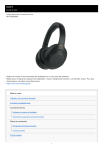
Lien public mis à jour
Le lien public vers votre chat a été mis à jour.
